AFSTUDEERPROJECT. Uittrekken via AutoCAD
|
|
|
- Janne ter Linde
- 6 jaren geleden
- Aantal bezoeken:
Transcriptie
1 AFSTUDEERPROJECT AutoCAD 2006 ACE SYSTEM MANAGER Uittrekken via AutoCAD Ursula Coehoorn 29 juni 2006 Afstudeeropdracht in het kader van de studie ACE System Manager aan het CAD College te Nijmegen en is begeleid door Dhr. Ir. R. Boeklagen.
2
3 Uittrekken via AutoCAD Uittrekken van hoeveelheden van materialen t.b.v. werkvoorbereiding & calculatie met gebruik van AutoCAD Auteur : U.A. Coehoorn Opleiding : TEC / CAD College Begeleidend docent : Dhr. Ir. R. Boeklagen Studierichting : ACE System Manager Opleidingsplaats : Nijmegen Datum : juni 2006 Afstudeerdatum : 29 juni 2006
4 Voorwoord Geachte examinatoren, collegae en overige lezers, Voor u ligt mijn scriptie waarmee ik examen doe voor AutoCAD HBO opleiding ACE System Manager. Het onderwerp voor deze scriptie is tot stand gekomen door een probleem waar ik vaak tegen aan ben gelopen bij mijn werkzaamheden als calculator en werkvoorbereider in de bouw. Door het onderzoek naar dit probleem, heb ik meer inzicht gekregen in AutoCAD. Dit heeft, buiten de tot stand gekomen oplossing, ook andere voordelen gehad. Door de opleiding en het eindexamenonderzoek heb ik erg veel geleerd. Hiervoor wil ik graag de heer Ronald Boeklagen en mevrouw Leonie Bergsma van het TEC / CAD College hartelijk bedanken voor de opleiding en het begeleiden van het afstudeerproject. Hoogachtend, Ursula Coehoorn
5 Inhoudsopgave Hoofdstuk Titel Bladnummer Samenvatting 1 Hoofdstuk 1 Inleiding en beschrijving van de werkomgeving 1.1 Indeling verslag Beschrijving persoonlijke situatie Bedrijfsinformatie en werkomgeving Aanleiding Probleemstelling 6 Hoofdstuk 2 Werkomschrijving, probleemstelling en oorzaken 2.1 Beschrijving van de huidige situatie Knelpunten Oorzaken Doelstelling 11 Hoofdstuk 3 Mogelijke oplossingen voor de probleemstelling 3.1 Aandragen mogelijke oplossingen Optie Optie Optie Keuze van de oplossing Conclusie De juiste optie verder uitgewerkt Hoofdstuk 4 Uitgewerkte oplossing 4.1 Stroomschema Codes die toepassing verduidelijken Koppeling van AutoCAD met Excel Gebruik van Xdata in het programma Schermafdruk van dialoogbox en voorbeeld 24 25
6 Bijlage 1 Beschrijving van de programmacode 1 t/m 5 Bijlage 2 Literatuurlijst 6 Bijlage 3 Installatie handleiding programma 7 Bijlage 4 Gebruiksaanwijzing programma 8
7 Samenvatting Hierbij wil ik een samenvatting geven van mijn onderzoek en scriptie. Ik werk als (freelance) werkvoorbereider en calculator bij diverse opdrachtgevers. Dit doe ik bij middelgrote bouwbedrijven in de Burgerlijke & Utiliteitsbouw. Voor de functie calculatie reken ik middelgrote tot grote projecten uit. In de werkvoorbereiding bereid ik deze werken voor. Hoofdzakelijk werk ik met AutoCAD voor de burgerlijke bouw; oftewel de bouw van woningen. Bij calculatie om een tekening te bekijken en exacte maten te verkrijgen. Vanuit werkvoorbereiding om details verder uit te tekenen voor de uitvoering en om wijzigingen te tekenen. Ook kopersopties teken ik uit in AutoCAD. Hierdoor werk ik elke dag met AutoCAD. Bij mijn werk is het van belang dat er accuraat en snel gewerkt wordt. Op 2 gebieden; bij de calculatie van vooral grote projecten is het van belang om precies de exacte vierkante en kubieke meters uit te kunnen rekenen. Vooral als er zich, kleine of grote, wijzigingen voordoen is het heel lastig en tijdrovend om opnieuw de vierkante meters uit te trekken. Bij werkvoorbereiding is het van belang dat de juiste hoeveelheid materialen op het juiste moment besteld en afgeroepen kunnen worden. Hierbij is het probleem niet alleen het afroepen, maar het juist maken van een correcte bestelling op basis van de juiste berekening en uittrekstaten. Momenteel worden de gegevens gehaald uit de uitgeprinte tekeningen waar met een liniaal de waarden worden uitgetrokken. Helaas gaat hierdoor veel mis, worden er dingen vergeten, of juist te veel geteld. Vooral is dit zo bij het uittrekken van de vierkante meters. De vierkante meters van bijvoorbeeld de wanden en de vloeroppervlaktes zijn gegevens die vaak bekend moeten zijn. Deze gegevens worden vaak even snel gevraagd door de directie of derden. Mijn voorstel is om hier een programma voor te maken zodat ik snel en accuraat de gegevens uit een tekening kan halen. Met behulp van dit programma zal ik sneller mijn werk kunnen doen, omdat de gegevens sneller uitgerekend kunnen worden.
8 Hoofdstuk 1 INLEIDING EN BESCHRIJVING VAN DE WERKOMGEVING Paragraaf 1.1 Indeling verslag Zoals in de samenvatting al kort toegelicht behelst het probleem het uittrekken van de hoeveelheden van materialen in de B&U bouw. Dit verslag is als volgt opgebouwd; Hoofdstuk 1 geeft de aanleiding en de probleemstelling van bovenstaande weer. In hoofdstuk 2 zal verder worden ingegaan op de huidige situatie, welke leidt tot knelpunten. Deze knelpunten hebben een aantal gevolgen en oorzaken. Deze zullen verder toegelicht worden. In hoofdstuk 3 is te lezen wat eventuele oplossingen kunnen zijn. Deze eventuele oplossingen worden afgewogen tegen elkaar en zal uitmonden in een keuze van de juiste oplossing. Deze oplossing is in de vorm van een programma wat het genoemde probleem kan oplossen. Hoofdstuk 4 geeft het stroomschema van het programma weer waaruit de werking van het programma blijkt. Alsmede komen delen van de programmacode, die de essentiële werking van de toepassing verduidelijken, aan de orde. Ook een schermafdruk van de dialoogbox en tekeningen zijn in dit hoofdstuk bijgevoegd. In de bijlagen staat de gehele programmacode. Ook is hier de literatuurlijst te vinden. Als laatste is er een installatiehandleiding en gebruiksaanwijzing bijgevoegd.
9 Paragraaf 1.2 Beschrijving persoonlijke situatie Ik ben Ursula Coehoorn. Ik ben geboren in Hardinxveld Giessendam en wij wonen nu in Woudrichem (Noord-Brabant). Ik ben getrouwd en wij hebben een dochtertje van 9 maanden en ik ben in blijde verwachting van de tweede. Mijn leeftijd is 25. Ik heb VWO gedaan in Papendrecht, daarna ben ik direct gaan werken. Ik ben begonnen bij het bedrijf van mijn vader, die een klein aannemersbedrijf voerde. Daar ben ik begonnen als administratief medewerkster. Al spoedig werkte ik mee in de werkvoorbereiding. Daarna ben ik bij een grotere aannemer gaan werken als werkvoorbereider en calculator. Tegelijkertijd heb ik de Aannemersopleiding bij de KOB gevolgd. Vanaf 2003 werk ik met AutoCAD in de functie van werkvoorbereiding. Ik heb nu een eigen zaak; TeamBouw. Daarvanuit werk ik als (freelance) werkvoorbereider en calculator bij diverse opdrachtgevers. TeamBouw Opdrachtgever 1 Opdrachtgever 2 Opdrachtgever 3 Directie Projectleider Calculatie TeamBouw Werkvoorbereiding TeamBouw Inkoop Uitvoering
10 Paragraaf 1.3 Bedrijfsinformatie en werkomgeving Vanuit TeamBouw werk ik als werkvoorbereider en calculator bij diverse opdrachtgevers op freelance basis. Dit betekent dat men mij kan inhuren voor diverse projecten. Deze projecten voer ik uit in opdracht van middelgrote bouwbedrijven in de Burgerlijke & Utiliteitsbouw. Voor de functie als calculator word ik ingehuurd om nieuwe projecten uit te rekenen. Indien een opdrachtgever een prijs moet indienen voor een werk, moet dat werk eerst uitgerekend worden. Dit betekent dat alle facetten uitgetrokken (opgeteld) moeten worden en dat daar een prijs aangehangen wordt. Het bepalen van de prijs van een bouwkundig project heet bouwkundig begroten of wordt calculeren genoemd. Die prijs is opgebouwd uit de kosten voor directe arbeid, voor directe materialen, voor materieel, onderaannemers, algemene bouwplaatskosten en voor de algemene kosten. Dit zijn 6 kostengroepen die samen de kostprijs vormen. Het is belangrijk dat deze kosten zo nauwkeurig mogelijk worden bepaald. Ten eerste omdat het werk meestal gegund wordt aan de laagste inschrijver en ten tweede omdat dan tijdens de uitvoering van het project een goede kostenbewaking mogelijk is. Het is mogelijk de prijs van een bouwproject op verschillende manieren te bepalen: Globaal; aan de hand van ervaringsgegevens, bijvoorbeeld door prijsvergelijking met soortgelijke projecten. m2 of m3 prijs Door het aantal m2 gebouwoppervlak of m3 gebouwinhoud met een m2 of m3 prijs te vermenigvuldigen (deze prijzen kunnen van eerdere werken worden verkregen). Elementenbegroting Vermenigvuldiging van het aantal m2 spouwmuur, vloer of kozijn met een bepaalde elementen prijs. Detailbegroting Door na het bepalen van de hoeveelheden in detail deze te vermenigvuldigen met de daarbij behorende kosten van het materiaal, materieel en/of onderaannemers en met een norm voor het bepalen van het aantal manuren. Ik reken middelgrote tot grote projecten uit op basis van detailbegrotingen. Dit betekent dat alle hoeveelheden van materialen tot in detail uitgerekend dienen te worden.
11 In de functie als werkvoorbereider word ik ingehuurd voor de voorbereiding ten behoeve van de uitvoering van aangenomen bouwprojecten. De werkvoorbereiding is niet alleen bezig met het begroten. Onder werkvoorbereiding wordt onder andere ook verstaan; opstellen van de overall planning, de werkbegroting en de bouwplaatsinrichting. Ook controleer ik de tekeningen. Ik ben mede verantwoordelijk voor de inkoop van de materialen. Dit betekent dat de inkoop van de benodigde materialen de juiste hoeveelheid moet bevatten. Bij bijna al deze werkzaamheden wordt de begroting gebruikt waarin de aantallen staan genoemd. Als werkvoorbereider heb ik ook de taak voor de verschillende fasen van een project het bouwproces te analyseren en op een zodanige wijze concreet te maken dat voor alle betrokkenen zowel in de voorbereidingsfase als tijdens het uitvoeringsproces sturingsmiddelen ontstaan. Hoofdzakelijk werk ik met AutoCAD voor de burgerlijke bouw; oftewel de bouw van woningen. In de functie calculatie in de eerste plaats om een idee te krijgen van het project. Daarna om de details te bekijken. Later in het rekenwerk om exacte maten uit AutoCAD op te roepen. Vanuit de functie werkvoorbereiding om details verder uit te tekenen voor de uitvoering en om wijzigingen te tekenen. Ook teken ik soms met AutoCAD. Bij de bouw van woningen (koop- en huurwoningen) zijn er kopers met eventuele extra wensen voor de woning. Deze dienen uitgetekend te worden ten behoeve van de uitvoering op de bouwplaats. Deze kopersopties teken ik uit in AutoCAD. Hierdoor werk ik elke dag met AutoCAD. Visitekaartje TeamBouw
12 Paragraaf 1.4 Aanleiding Momenteel worden de gegevens gehaald uit de uitgeprinte tekeningen waar met een liniaal de waarden worden uitgetrokken. Helaas gaat hierdoor veel mis, worden er dingen vergeten, of juist te veel geteld. Vooral is dit zo bij het uittrekken van de vierkante meters. De vierkante meters van bijvoorbeeld de wanden en de vloeroppervlaktes zijn gegevens die snel bekend moeten zijn. Deze gegevens moeten er vaak snel zijn voor de directie of derden. Mijn voorstel is om hier een programma voor te maken zodat ik snel en accuraat de gegevens uit een tekening kan halen. Met behulp van dit programma zal ik sneller mijn werk kunnen doen, omdat de gegevens sneller uitgerekend kunnen worden. Minder tijdrovend, dus per saldo meer doen en makkelijker werken. Paragraaf 1.5 Probleemstelling De probleemstelling is als volgt; Vanwege een omslachtige manier van werken om de hoeveelheden van materialen uit te trekken voor een bouwproject, gaat veel tijd en geld verloren. In de huidige situatie wordt het uittrekken van hoeveelheden van materialen van een uitgeprinte AutoCAD-bouwtekening gedaan. Hierdoor is het een omslachtige manier van werken en worden er veel fouten gemaakt. Voor deze omslachtige manier van werken dient een goede en snelle oplossing te komen.
13 Hoofdstuk 2 WERKOMSCHRIJVING, PROBLEEMSTELLING EN OORZAKEN Paragraaf 2.1 Beschrijving van de huidige situatie Op het moment dat er een opdracht is om een project uit te trekken, zowel in de calculatie- als in de werkvoorbereidingsfase, wordt er gestart met het uitrekken van de hoeveelheden van de materialen. Hiermee wordt bedoeld het uittrekken van de hoeveelheid benodigde materialen om het project uit te voeren. Dit betekent dat er precies en nauwkeurig uitgetrokken moet worden. Dat gebeurt nu op de volgende, omslachtige, wijze. De eerste stap is het bekijken en controleren van de tekeningen. In eerste instantie komen de verkooptekeningen binnen. Pas in een later stadium, of als het project is aangenomen, worden de werktekeningen gemaakt. De tekeningen komen altijd digitaal en per post binnen. De digitale tekeningen worden opgeslagen. Deze digitale tekeningen worden nu niet meer gebruikt, behalve om de details te bekijken. De uitgeprinte tekeningen worden in veelvoud gekopieerd. Deze worden verzonden naar diverse onderaannemers als offerte aanvraag. De overige tekeningen worden gebruikt door de afdeling calculatie om de materialen uit te trekken. De materialen worden door middel van de gegeven maatvoering en materiaaldetails uit de tekening gehaald. De meeste maatvoering staat vermeld. Waar geen maatvoering bij staat worden de waarden met een liniaal uitgetrokken. De gegevens die hieruit volgen worden eerst op papier geschreven. Om het daarna gemakkelijk te vinden en het duidelijk te maken, worden de gegevens overgeschreven naar een uittrekstaat in Excel, zoals het voorbeeld op de volgende pagina. Dit voorbeeld betreft het uittrekken van kalkzandsteen binnenwanden in een woning. Vanuit de uittrekstaat worden ze gecontroleerd en ingevoerd in een begrotingsprogramma. Bij elke begroting is het bepalen van de hoeveelheden van wezenlijk belang. Dit moet zo nauwkeurig mogelijk gebeuren en overzichtelijk worden vastgelegd.
14 TeamBouw Datum 29 juni projectnummer: 2585 Oudendijk 31 Wijz. A plan: 8 landhuizen 4285 WH Woudrichem Wijz. B plaats: Effen telefoon: Wijz. C uitvoerder: X fax: Wijz. D telefoon: X behandeld door: Ursula Coehoorn Wijz. E fax: x Kalkzandsteen binnenwanden l h b aantal m1 m2 m3 Kalkzandsteen 100 mm Voorgevel Kalkzst beg.gr. 100 mm (wnk) 5,56 2,66 2,00 29,58 kozijn AC 2,44 1,70-2,00-8,30 Kalkzst 100 mm 1e verd (slk 1) 7,45 0,84 2,00 12,48 Kalkzst 100 mm 1e verd (slk 1) 7,12 2,28 2,00 32,45 kozijn AL 1,22 2,35-4,00-11,47 Kalkzst beg.gr. 100 mm (wnk links) 3,93 2,66 2,00 20,89 Kalkzst beg.gr. 100 mm (hal rechts) 0,85 2,66 2,00 4,50 kozijn AF 1,00 1,10-2,00-2,20 Kalkzst beg.gr. 100 mm (garage + MK) 7,22 2,66 2,00 38,41 garagedeuren 2,38 2,38-4,00-22,56 Linker zijgevel Kalkzst beg.gr. 100 mm 6,71 2,66 2,00 35,70 Achtergevel Kalkzst beg.gr. 100 mm (garage + bijkeuken) 8,93 2,66 2,00 47,51 kozijn AK 1,03 2,44-4,00-10,08 kozijn AJ 0,54 0,60-4,00-1,30 Kalkzst 1e verd 100 mm (slk 2 + 3) 7,12 0,84 2,00 11,93 Kalkzst 1e verd 100 mm (slk 2 + 3) 7,12 2,28 2,00 32,45 kozijn AL 1,22 2,35-4,00-11,47 Rechter zijgevel Kalkzst beg.gr. 100 mm (keuken) 3,63 2,66 2,00 19,31 kozijn AF 1,00 1,10-1,00-1,10 Binnenwand garage - bijkeuken / hal Kalkzst beg.gr. 100 mm 6,32 2,66 2,00 33,62 kozijn AZ 1,01 2,44-2,00-4,93 Totaal m2 kalkzandsteen 100 mm 245,42 M2 Voorbeeld uittrekstaat
15 Paragraaf 2.2 Knelpunten In ieder bouwproject is het van belang het verschil tussen begrote en werkelijke kosten zo klein mogelijk te houden. Dat kan alleen met een betrouwbare calculatie en een betrouwbare begroting op basis van reële kosten. Maar in de huidige werkwijze gaat betrouwbaarheid niet samen met snelheid. Bij mijn werk als calculator en werkvoorbereider in de bouw is het van belang dat er accuraat en snel gewerkt wordt. Goed en snel calculeren en begroten is van groot belang voor het bedrijfsresultaat en het rendement. Bij de genoemde handeling in paragraaf 2.1 gaat helaas veel mis. 1) Ten eerste is het een omslachtige wijze van het gebruik van de tekeningen. Het kost veel tijd en geld om de tekeningen elke keer te kopiëren. 2) Wijzigingen zijn lastig door te voeren. Indien er bijvoorbeeld een wand wordt vergroot wordt dit eerst door de tekenaar op de tekening aangegeven. De tekeningen komen nogmaals digitaal en per post binnen. Dezelfde routine wordt gehanteerd. Hierna moet dus in alle doorlopen stappen deze kleine wijziging doorgevoerd worden. Een kleine wijziging kost veel tijd en kan fouten veroorzaken. 3) Ook gaat er veel dubbel. Wanden worden dubbel geteld, kleine of lage wandjes worden op een verkeerde manier geteld. 4) Op deze manier worden er vaak wanden, maten, vloersparingen, trapgaten en diverse onderdelen vergeten. Vooral komt dit probleem naar boven bij het uittrekken van de vierkante meters. 5) De vierkante meters van bijvoorbeeld de wanden en de vloeroppervlaktes zijn gegevens die vaak bekend moeten zijn. Deze gegevens worden vaak even snel gevraagd door de directie of derden. 6) Een ander bijkomend probleem van op deze manier uittrekken van de materialen is dat een kleine wijziging leidt tot heel veel lastige wijzigingen. Ten eerste moet het in de tekening gewijzigd worden. Daarna in het Excel-bestand en uiteindelijk nog in de begroting. Er zijn teveel stappen die doorlopen moeten worden. Hierdoor gaat het een en ander vaak fout.
16 Paragraaf 2.3 Oorzaken De oorzaken voor de genoemde knelpunten liggen voor de hand. Hieronder zijn de oorzaken benoemd in een korte lijst; - Doordat het een omslachtige manier van werken is, kan er op veel punten iets fout gaan. - Tekeningen worden veelvuldig gekopieerd. Hierdoor is het ook mogelijk dat er soms de verkeerde tekening gebruikt wordt. - Iedere calculator trekt de gegevens op eigen wijze uit. Ondanks dat er standaarden zijn, trekt niet iedereen op dezelfde wijze de hoeveelheden uit. Hierdoor is het lastig om even snel in te kijken wat en hoe iemand bepaalde materialen heeft uitgetrokken. - Doordat tekeningen uitgeprint zijn, is het lastig kleine wijzigingen aan te passen. Of hiervoor wordt een nieuwe tekening gemaakt, of het wordt aangepast op de tekening. In beide gevallen kost het wederom tijd en geld; fouten maken ligt voor de hand. - De onnauwkeurigheid is nu groot. - De snelheid is niet al te groot. Er moeten teveel stappen worden doorlopen. Dit herhaalt zich elke keer bij een nieuw project.
17 Paragraaf 2.4 Doelstelling Het uittrekken van hoeveelheden van materialen van een uitgeprinte tekening kan beter op een andere wijze gebeuren. Hierbij moet ten eerste rekening worden gehouden met het feit dat kleine en grote wijzigingen makkelijk door te voeren zijn in een tekening. De nauwkeurigheid moet worden vergroot. De gewenste nauwkeurigheid moet worden bereikt door zoveel mogelijk de gegeven maten van de tekeningen te gebruiken. Het meten van een uitgeprinte tekening moet zoveel mogelijk worden vermeden. Als laatste moet de snelheid verhoogd worden. Het beste is een oplossing te bedenken waarbij er diverse stappen wegvallen in het genoemde van paragraaf 2.1. De te behalen doelstelling is het vergemakkelijken van het verkrijgen van gegevens, maatvoering en objectnamen, van een tekening gemaakt in AutoCAD. Hierbij moet gelet worden op de eventueel door te voeren wijzigingen, nauwkeurigheid en snelheid.
18 Hoofdstuk 3 MOGELIJKE OPLOSSINGEN VOOR DE PROBLEEMSTELLING Paragraaf 3.1 Aandragen mogelijke oplossingen Voor de genoemde probleemstelling en de te behalen doelstelling zal een goede en gedegen oplossing worden bedacht. De oplossing moet voldoen aan de volgende punten: - er mogen niet direct hoge kosten aan verbonden zijn; - maten en gegevens moeten snel op te vragen zijn uit een AutoCAD tekening; - wijzigingen moeten eenvoudiger door te voeren zijn; - er kan nauwkeurig mee gewerkt worden; - er moet sneller mee gewerkt kunnen worden. Voor het accuraat en snel opvragen van maten en gegevens uit bouwkundige AutoCAD tekeningen wil ik gaan bekijken wat de mogelijkheden zijn. Ofwel; de juiste oplossing zoeken!
19 Paragraaf 3.2 Optie 1 Kopen van een calculatieprogramma Een eerste oplossing is het kopen van een calculatieprogramma. Op de markt zijn er veel verschillende programma s te koop, die ieder voor- en nadelen hebben. Zo zijn er echte calculatieprogramma s, er zijn ook begrotingsprogramma s. Of programma s die beide doen. Een groot nadeel van deze optie is dat de te kopen programma s vaak erg duur in aanschaf zijn. In mijn situatie is het ook nadelig, omdat ik bij verschillende opdrachtgevers werk, waar ik niet mijn eigen programma kan en wil installeren. Dit betekent dat ik meer thuis moet gaan werken. Dit is niet de bedoeling. Kenmerken: Professionele software Voordelen: De opgegeven vierkante en kubieke meters worden direct verwerkt in een begroting Men kan snel en precies terug zien wat er is berekend Er kunnen snel meerdere exemplaren van begrotingen worden uitgeprint De begroting kan eenvoudig worden omgezet in een werkbegroting, welke benodigd is voor de werkvoorbereiding en de uitvoering Nadelen: Hoge kosten De vierkante en kubieke meters worden niet automatisch berekend, dit zal alsnog moeten gebeuren Men moet er mee leren werken, dit betekent ook nog cursuskosten
20 Paragraaf 3.3 Optie 2 Maken van een programma in AutoCAD met een koppeling naar Excel Een tweede oplossing is het maken van een eigen programma in AutoCAD met een koppeling naar Excel. Het programma houdt in dat ik maten en gegevens gemakkelijk uit AutoCAD kan halen. Deze gegevens worden doorgeschreven naar een Excel-bestand. Een eigen programma maak ik dat het precies aansluit op mijn wensen. Ook kan ik het later aanpassen indien de situatie of opdrachtgever dat vraagt. Het voordeel hiervan is dat ik het mee kan nemen naar de opdrachtgever. Ik kan het op mijn eigen computer met het opstarten van AutoCAD installeren en aan het einde van de dag weer mee naar huis nemen. Kenmerken: direct vanuit AutoCAD op te starten de gegevens worden direct weggeschreven naar een Excel-bestand makkelijk te installeren op een computer Voordelen: veel tijdswinst grote kwaliteitsverbetering opdrachtgever kan altijd nazien in het Excel-bestand wat ik heb uitgetrokken collega s kunnen met de Excel-bestanden verder werken het menu kan ik precies maken volgens mijn wensen gemakkelijk mee te nemen naar de opdrachtgever Nadelen: het werkt niet voor kleine eenmalige oppervlakten het is niet voor alle collega s bij de opdrachtgever Op de volgende pagina is een klein voorbeeld toegevoegd.
21 Zoals te zien is op de tekening (AutoCADtekening) worden er buitenwanden getekend. Deze buitenwanden worden uitgetrokken met het programma in AutoCAD. De gegevens worden doorgeschreven naar Excel, zoals te zien is in de uittrekstaat daaronder (let op; er zijn maar 2 wanden nu geselecteerd en doorgeschreven in Excel). Verkleind voorbeeld programma optie 2 Een plattegrond tekening gemaakt in AutoCAD. CALCULATIE BLAD Project: 8 landhuizen Onderdeel: Buitenwand onderdeel naam object lijn lijn sparing sparing m2 m3 totaal lengte breedte lengte breedte Buitenwand Wand AB ,12 Buitenwand Wand CD Totaal Vervolgens komen de gegevens van de AutoCADtekening in een uittrekstaat in Excel.
22 Paragraaf 3.4 Optie 3 Maken van een programma in AutoCAD met een koppeling naar Access Een derde oplossing ligt in de verlenging van de tweede oplossing. Dat is het maken van een eigen programma in AutoCAD met een koppeling naar Access. Nog steeds kan ik met het menu maten en gegevens uit AutoCAD kan halen. Dit wordt doorgeschreven naar een Accessbestand. Kenmerken: direct vanuit AutoCAD op te starten de maten worden direct weggeschreven naar een Accessbestand makkelijk te installeren op een computer Voordelen: veel tijdswinst opdrachtgever kan altijd nazien in het Accessbestand wat ik heb uitgetrokken collega s kunnen met het Accessbestand verder werken het menu kan ik precies maken volgens mijn wensen gemakkelijk mee te nemen naar de opdrachtgever Nadelen: het werkt niet voor kleine eenmalige oppervlakten het is niet voor alle collega s bij de opdrachtgever niet iedereen kan werken met Access Access is een database Microsoft A ccess Het voorbeeld bij optie 2 geldt ook bij deze optie, alleen komen de gegevens van de AutoCADtekening in een Accessbestand.
23 Paragraaf 3.5 Keuze van een oplossing Optie 1 is een redelijke oplossing, maar deze is veruit de duurste oplossing. Deze is niet betaalbaar vanuit een kleine eenmanszaak. Ook is niet handig dit te gebruiken bij de diverse opdrachtgevers. Optie 2 en optie 3 zijn goede en goedkope opties. Ik gebruik de koppeling naar Excel in plaats van Access. Excel is een rekenblad gericht op het berekenen van cellen of velden. Access is een database gericht op het verwerken van regels zoals de regels van een stuklijst. Het voordeel van Excel is dat deze niet alleen in de professionele versie van Microsoft Office zit, maar ook in de standaard versie van Microsoft Office zit en is daardoor goedkoper. Het nadeel van Excel is dat het in Excel mogelijk is dat velden die bij elkaar horen uit elkaar worden getrokken, omdat bijvoorbeeld een kolom gesorteerd wordt. Excel wordt vooral gebruikt als de gegevens niet verder worden verwerkt, maar als de gegevens alleen geprint moeten worden. In alle andere gevallen is Access beter. Paragraaf 3.6 Conclusie Op grond van bovenstaande punten heb ik de tweede optie gekozen als beste oplossing voor het uittrekken van hoeveelheden van materialen van een tekening. Deze optie ga ik verder uitwerken. Met optie 2, het maken van een programma in AutoCAD zal ik sneller mijn werk kunnen doen, omdat ik snel en nauwkeurige gegevens uit AutoCADtekeningen zal kunnen halen. Het menu ga ik opbouwen met een VBA-programma. Met het menu zal het mogelijk worden de lengtes van lijnen, maatlijnen en polylijnen te selecteren. De lengtes worden doorgeschreven naar een Excel-bestand. Ook kunnen sparingen (bijvoorbeeld in een wand; deuren en/of ramen) aangegeven worden. Als alle lengtes van de uit te trekken wanden bekend zijn, evenals de sparingen, staat dit keurig in een Excel-bestand. Dit bestand blijft bij de opdrachtgever en is altijd later weer aan te passen.
24 Paragraaf 3.7 De juiste keuze verder uitgewerkt De gekozen optie ga ik verder uitwerken. De gegevens (maatvoering en objectnamen) uit AutoCAD dienen naar een Excel-bestand doorgeschreven te worden. Om dit te doen zijn er verschillende mogelijkheden. Ik wil hier twee mogelijkheden gaan bekijken om na te gaan welke het beste is voor het programma wat ik voor ogen heb. De gegevens, welke naar een Excel-bestand moeten worden geschreven, zijn de volgende; 1) Het onderdeel van de uit te trekken materialen (objectnaam 1). Als voorbeeld; de binnenwanden van kalkzandsteen, de buitengevel van metselstenen, de vloeroppervlakte van de verdiepingsvloer. 2) Het object van het onderdeel (objectnaam 2). Als voorbeeld; wand AB of de wand AC van de binnenwanden. 3) De maatvoering van het uit te trekken onderdeel (maatvoering 1). 4) De eventuele sparing in de wand of vloeroppervlak (maatvoering 2). Er dienen dus verschillende gegevens vanuit de AutoCAD tekening naar een Excel-werkblad te gaan. Hieronder staat een voorbeeld van een lege uittrekstaat met de in te vullen gegevens. UITTREKSTAAT Project: 8 landhuizen te Effen Onderdeel: buitenwand maatvoering Datum: Wijziging: Behandeld Ursula Coehoorn Door: eigen onderdeel naam lijn lijn sparing sparing totaal totaal informatie object lengte breedte lengte breedte m1 m2 mm mm mm mm TOTAAL 0 0
25 Om deze gegevens naar Excel te krijgen, zijn de volgende mogelijkheden toepasbaar; A. Per gegeven, dus per objectnaam, per maatvoering, zoals bovenstaand, doorschrijven naar Excel, door middel van opeenvolgende enkele commando s. B. Alle gegevens selecteren en aanroepen in AutoCAD en dan in één keer alles doorschrijven naar Excel, door middel van het gebruik van Xdata. Het probleem bij mogelijkheid A is dat het programma foutgevoelig wordt. De kans dat men wat vergeet, is erg groot. Het wordt een procedure welke nog verschillende handelingen vraagt. Bij mogelijkheid B is het mogelijk om direct door te gaan met de gegevens te selecteren. Dit wordt in een keer naar Excel doorgekoppeld. Deze procedure is minder foutgevoelig, maar vrij complex om een goed programma te schrijven. Het kenmerk van deze methode is dat de procedure hiervoor niet standaard in AutoCAD zit. Aangezien mogelijkheid B een beter programma biedt, valt de keuze op het gebruik van Xdata. Hier volgt een uitleg van Xdata; Xdata heeft verwantschap met attributen en met DFX codes. DFX codes zijn het beste te zien als het geheel aan informatie dat bepaalt hoe een AutoCAD element er uit zien. Xdata zijn kenmerken die aangebracht kunnen worden op ieder element in een AutoCAD tekening. AutoCAD zelf doet niets met Xdata. AutoCAD bewaart Xdata alleen. Dit betekent voor het programma dat Xdata de gekozen gegevens koppelt aan een element (binnen een AutoCAD tekening) en op het moment dat de gegevens gekoppeld dienen te worden aan Excel, dit met één klik op de knop doorgeschreven wordt. Aan een element kunnen nu gegevens bewaard worden zoals de objectnaam en de maatvoering. Door middel van Xdata (DFX codes) wordt dit precies zo gekoppeld aan Excel.
26 Xdata wordt bewaard met DFX codes. Dit wordt verder behandeld in paragraaf 4.2 van Hoofdstuk 4. DFX-code Type Toepassing 1000 String Maximaal 255 karakters String Applicatie naam, maximaal 31 karakters. Mag geen spatie Bevatten. Verplicht veld! 1002 ( of ) Controle string. Tussen deze haken staan lijsten met applicatiespecifieke informatie String Naam van de laag waarin Xdata zit Handle Database handle naar het Xdata element. 1010, 1020, 3 * Punt. Dit punt verandert niet als het object met Xdata verandert double 1011, 1021, * double Punt, WCS positie. Deze verandert als het object verandert met Move, Stretch, Scale, Rotate en Mirror. 1012, 1022, * double WCS verplaatsing. Een 3D punt dat verandert met Scale, Rotate en Mirror. 1013, 1023, 3 * WCS verplaatsing. Een 3D punt dat verandert met Rotate en Mirror double 1040 Double Getal. Meestal een grootte Double Afstand. Deze wordt mee geschaald met het project Double Schaal. Deze wordt mee geschaald met het object Integer Getal, aantal Long Getal, meestal een aantal.
27 Hoofdstuk 4 UITGEWERKTE OPLOSSING Paragraaf 4.1 Stroomschema waaruit de werking van het programma blijkt Start Benoem Onderdeel Benoem Object Object aanwijzen Punten aanwijzen Schrijf naar Excel Originele kleur terug in tekening Einde
28 Paragraaf 4.2 Essentiële delen van de code van de toepassing verduidelijken Paragraaf Koppeling van AutoCAD met Excel Een van de essentiële punten van het programma is wel de koppeling naar Excel. Of hoe de gegevens van de AutoCAD tekening doorgeschreven worden naar een Excel-werkblad. Dit gedeelte van het programma is geschreven in de volgende code; Dim x As Excel.Application Dim rekenblad As Workbook On Error Resume Next Set x = GetObject(, "Excel.Application") If Err Then Err.Clear Set x = CreateObject("Excel.Application") Set rekenblad = x.workbooks.open("g:\autocad HBO Traject\Eindverslag\AutoCADeindopdrachtkoppeling.xls") Else Set rekenblad = x.activeworkbook End If On Error GoTo 0 x.visible = True x.screenupdating = True x.displayalerts = False Dim tabblad As Worksheet Set tabblad = rekenblad.activesheet Regelnummer = 9 Dim o As AcadEntity For Each o In ThisDrawing.ModelSpace Call o.getxdata("ursula", XType, XData) Next o End If If VBA.IsArray(XType) Then For I = 2 To 4 tabblad.cells(regelnummer, I) = XData(I) Next I regelnummer = regelnummer + 1
29 Paragraaf Gebruik van Xdata in het programma Xdata wordt ook bewaard met DFX-codes. De DFX-codes van Xdata beginnen bij De eerste DFX code die opgegeven moet worden in DFX-code 1001, deze bepaald de applicatienaam. Daarna volgen de andere codes. Een tekening kan uitgebreid worden met Xdata van verschillende toepassingen. Omdat iedere toepassing eerst de code 1001 opgeeft en alle codes in volgorde van toekennen bewaard worden, kunnen de codes van elkaar onderscheiden worden. De DFX-codes lopen van 1000 tot Xdata kan nooit meer dan 16 kb aan informatie bevatten. In het programma zijn de DFX-codes als volgt gebruikt en benoemd; Dim XType(0 To 8) As Integer Dim XData(0 To 8) As Variant XType(0) = 1001 XData(0) = "Ursula" XType(1) = 1002 XData(1) = "{" XType(2) = 1000 XData(2) = Me.txtOnderdeel XType(3) = 1000 XData(3) = Me.txtNaamObject XType(4) = 1040 XData(4) = "HierKomtDeLengte" XType(5) = 1071 XData(5) = "HierKomtDeKleur" XType(6) = 1040 XData(6) = "HierKomtDeLijnDikte" XType(7) = 1000 XData(7) = "DezeLijnBestaatAl" XType(8) = 1002 XData(8) = "}"
30 Paragraaf 4.3 Schermafdrukken van dialoogbox en voorbeeld
31 Voorbeeld plattegrond tekening van een woning, waarvan de maatvoering van de buitenwanden bekend moet worden. Zoals hieronder te zien is zijn de gegevens van de magenta (roze) gekleurde lijnen doorgeschreven naar het Excel/werkblad; de uittrekstaat. B121 a b f b C B123 A311 A312 k g k l b b a h e e c c d e j l d UITTREKSTAAT Project: 8 landhuizen te Effen Onderdeel: buitenwand maatvoering Datum: Wijziging: Behandeld: Ursula Coehoorn eigen onderdeel naam lijn lijn sparing sparing totaal totaal informatie object lengte hoogte lengte breedte m1 m2 mm mm mm mm Buitenwand wand links ,39 0 Buitenwand wand achter ,32 0 Buitenwand wand achter , TOTAAL 0
32 Programmacode Private Sub CommandButton1_Click() Dim XType(0 To 8) As Integer Dim XData(0 To 8) As Variant XType(0) = 1001 XData(0) = "Ursula" XType(1) = 1002 XData(1) = "{" XType(2) = 1000 XData(2) = Me.txtOnderdeel XType(3) = 1000 XData(3) = Me.txtNaamObject XType(4) = 1040 XData(4) = "HierKomtDeLengte" XType(5) = 1071 XData(5) = "HierKomtDeKleur" XType(6) = 1040 XData(6) = "HierKomtDeLijnDikte" XType(7) = 1000 XData(7) = "Deze lijn bestaat al" XType(8) = 1002 XData(8) = "}" Me.Hide Dim acadobject As AcadEntity Call ThisDrawing.Utility.GetEntity(acadobject, P)
33 Select Case acadobject.objectname Case "AcDbAlignedDimension" lengte = acadobject.measurement Case "AcDbRotatedDimension" lengte = acadobject.measurement Case "AcDbLine" lengte = acadobject.length Case "AcDbLwPolyline" lengte = acadobject.length Case Else lengte = VBA.InputBox("Geef de lengte op: ", "Dit is een " & acadobject.objectname, 0) End Select XData(4) = lengte kleur = acadobject.color If Not kleur = acmagenta Then XData(5) = kleur acadobject.color = acmagenta acadobject.update XData(6) = acadobject.lineweight Call acadobject.setxdata(xtype, XData) Me.Show End Sub Private Sub CommandButton12_Click() End End Sub Private Sub CommandButton2_Click()
34 Dim x As Excel.Application Dim rekenblad As Workbook On Error Resume Next Set x = GetObject(, "Excel.Application") If Err Then Err.Clear Set x = CreateObject("Excel.Application") Set rekenblad = x.workbooks.open("g:\autocad HBO Traject\Eindverslag\AutoCADeindopdrachtkoppeling.xls") Else Set rekenblad = x.activeworkbook End If On Error GoTo 0 x.visible = True x.screenupdating = True x.displayalerts = False Dim tabblad As Worksheet Set tabblad = rekenblad.activesheet regelnummer = 14 Dim o As AcadEntity For Each o In ThisDrawing.ModelSpace Call o.getxdata("ursula", XType, XData) If VBA.IsArray(XType) Then For I = 2 To 4 tabblad.cells(regelnummer, I) = XData(I) Next I regelnummer = regelnummer + 1 End If Next o End Sub Private Sub CommandButton3_Click() Dim o As AcadEntity
35 For Each o In ThisDrawing.ModelSpace Call o.getxdata("ursula", XType, XData) If VBA.IsArray(XType) Then o.color = XData(5) o.update If XData(7) = "Deze lijn is nieuw en hoort niet bij de tekening." Then o.delete End If Next o ThisDrawing.Regen (acactiveviewport) End Sub Private Sub CommandButton4_Click() Dim XType(0 To 8) As Integer Dim XData(0 To 8) As Variant XType(0) = 1001 XData(0) = "Ursula" XType(1) = 1002 XData(1) = "{" XType(2) = 1000 XData(2) = Me.txtOnderdeel XType(3) = 1000 XData(3) = Me.txtNaamObject XType(4) = 1040 XData(4) = 0 XType(5) = 1071 XData(5) = 0 XType(6) = 1040 XData(6) = 0
36 XType(7) = 1000 XData(7) = "Deze lijn is nieuw en hoort niet bij de tekening." XType(8) = 1002 XData(8) = "}" Me.Hide P1 = ThisDrawing.Utility.GetPoint(, "Eerste Punt") p2 = ThisDrawing.Utility.GetPoint(P1, "Tweede Punt") Dim acadobject As AcadEntity Set acadobject = ThisDrawing.ModelSpace.AddLine(P1, p2) XData(4) = acadobject.length acadobject.color = acmagenta Call acadobject.setxdata(xtype, XData) acadobject.update Me.Show End Sub Private Sub CommandButton6_Click() MsgBox "zie handleiding" End Sub Private Sub CommandButton7_Click() End End Sub Private Sub lblonderdeel_click() End Sub Private Sub txtonderdeel_change() End Sub Literatuurlijst
37 * Leerboek en Naslagwerk AutoCAD 2006 Computer Ondersteund Ontwerpen Auteur: Ir. R. Boeklagen * Projectmanagement Bouwbedrijf B&U Module calculatie Auteur: J. van Veen en J. Zeilemaker * Projectmanagement Bouwbedrijf B&U Module werkvoorbereiding en uitvoering Auteur: W.A.S.A. de Bruijn en E.J. de Goeij Installatie Handleiding Programma Installeren van het programma Ursula
38 1. Start de computer op 2. Doe de USB-datastick met het programma in de daarvoor bestemde aansluiting 3. Start het computerprogramma AutoCAD op 4. Open de tekening in AutoCAD waarvan de gegevens bekend moeten worden Programma activeren 1. Ga naar het programma AutoCAD 2. Kies in de menubalk het icoon Tools 3. Kies voor Macro 4. Kies voor Load project 5. Zoek op de schijf van USB-datastick het programma ProjectUrsula op 6. Klik op openen 7. Klik op Enable macros Het programma komt niet voor in het menusysteem van AutoCAD. De reden hiervoor is dat ik voorlopig de enige ben die het gebruikt. Mocht het zo zijn dat mijn collega s c.q. opdrachtgever ook van het programma gebruik willen maken, zal ik een icoon toevoegen in AutoCAD. Aan de icoon wordt het programma aan gekoppeld. Tot die tijd wordt het programma opgestart via de Visual Basic Editor. Programma gebruik 1. Kies in de menubalk het icoon Tools 2. Kies voor Macro 3. Kies voor Visual Basic Editor 4. Klik op form: frmprojectursula 5. Druk op het toetsenbord F5 (start het programma) Gebruiksaanwijzing Programma Gebruik programma
39 1. Indien de tekening in AutoCAD geopend is en op F5 wordt gedrukt, dan is het programma in gebruik. 2. Benoem het onderdeel. 3. Benoem het object. 4. Wijs daarna het object aan, of wijs de punten van het object aan. 5. Ga door met stap 2 tot alles wat berekend moet worden magenta (roze) gekleurd is. 6. Klik op Schrijf naar Excel 7. Alle benoemde gegevens worden nu doorgeschreven naar Excel. 8. Klaar? Klik op originele kleur en de tekening is weer in de normale kleur. 9. Sluit het programma af. Help 1. Indien het programma vastloopt, is er iets fout gegaan in de bewerking 2. Sluit het programma af in AutoCAD. 3. Indien het programma nog bezig is met de knop Afsluiten. 4. Sluit de Visual Basic Editor met het kruisje rechts bovenin 5. Sluit de AutoCAD tekening 6. Start opnieuw Afsluiten 1. Sluit de Visual Basic Editor met het kruisje rechts bovenin 2. Sluit de AutoCAD tekening 3. Sluit AutoCAD af 4. Sla het Excel bestand op in een map Uittrekstaten 5. Sluit het Excelbestand Uittrekstaat project Ursula ; NIET opslaan 6. Sluit Excel af
6.2 VBA Syntax. Inleiding Visual Basic
 6.2 VBA Syntax Wij gaan de Visual Basic Editor opnieuw openen, om de instructie die wij zojuist getypt hebben, nader te bekijken. Klik te tab Hulpmiddelen voor databases Klik op Maken Macro s en Code -
6.2 VBA Syntax Wij gaan de Visual Basic Editor opnieuw openen, om de instructie die wij zojuist getypt hebben, nader te bekijken. Klik te tab Hulpmiddelen voor databases Klik op Maken Macro s en Code -
Tool Calculeren voor Bouwkosten.nl en BeheerEnOnderhoudkosten.nl Handleiding
 voor Bouwkosten.nl en BeheerEnOnderhoudkosten.nl V2011.03.1 Tool Calculeren Voor Bouwkosten.nl en BeheerEnOnderhoudkosten.nl Een uitgave van Sdu Uitgevers bv Uitgever Adres Abonnement Klantenservice Algemene
voor Bouwkosten.nl en BeheerEnOnderhoudkosten.nl V2011.03.1 Tool Calculeren Voor Bouwkosten.nl en BeheerEnOnderhoudkosten.nl Een uitgave van Sdu Uitgevers bv Uitgever Adres Abonnement Klantenservice Algemene
6.3 VBA Syntax Instructie. Wij gaan de Visual Basic Editor opnieuw openen, om de instructie die wij zojuist getypt hebben, nader te bekijken.
 6.3 VBA Syntax Wij gaan de Visual Basic Editor opnieuw openen, om de instructie die wij zojuist getypt hebben, nader te bekijken. Klik te tab Hulpmiddelen voor databases Klik in het groepsvak Macro op
6.3 VBA Syntax Wij gaan de Visual Basic Editor opnieuw openen, om de instructie die wij zojuist getypt hebben, nader te bekijken. Klik te tab Hulpmiddelen voor databases Klik in het groepsvak Macro op
bouwtechniek - bouw-breed - metselen - schilderen - timmeren - fijnhoutbewerken Bij dit examen horen bijlagen, uitwerkbijlagen en digitale bestanden.
 Examen VMBO-GL 2014 gedurende 400 minuten CSPE GL bouwtechniek - bouw-breed - metselen - schilderen - timmeren - fijnhoutbewerken Bij dit examen horen bijlagen, uitwerkbijlagen en digitale bestanden. Dit
Examen VMBO-GL 2014 gedurende 400 minuten CSPE GL bouwtechniek - bouw-breed - metselen - schilderen - timmeren - fijnhoutbewerken Bij dit examen horen bijlagen, uitwerkbijlagen en digitale bestanden. Dit
Inhoudsopgave. Inhoudsopgave blz. 3. Inleiding 4
 Naam : René Bogers Bedrijf : Projekt Techniek adviseurs voor installatietechniek Opleiding : ACE system manager Begeleider : ir. R. Boeklagen (TEC Nijmegen) Datum : 28-04-2001 Voorwoord Sinds een driekwart
Naam : René Bogers Bedrijf : Projekt Techniek adviseurs voor installatietechniek Opleiding : ACE system manager Begeleider : ir. R. Boeklagen (TEC Nijmegen) Datum : 28-04-2001 Voorwoord Sinds een driekwart
VBA voor doe-het-zelvers
 VBA voor doe-het-zelvers Handleiding van Auteur: Leofact December 2013 Inleiding VBA is de taal die Microsoft heeft ontwikkeld om taken voor het MS office pakket te automatiseren, of om er nieuwe functies
VBA voor doe-het-zelvers Handleiding van Auteur: Leofact December 2013 Inleiding VBA is de taal die Microsoft heeft ontwikkeld om taken voor het MS office pakket te automatiseren, of om er nieuwe functies
Datum. Vraag het bedrag in BEF. Reken om naar EURO. Toon het bedrag in EURO. --- Vraag het bedrag in BEF--- --- Reken om naar EURO---
 3UREOHPHQRSORVVHQPHW9%$WRHSDVVLQJHQELMGHHO Naam. NR : Klas. PC : Datum. 23*$9( Hieronder vind je het algoritme om een bedrag in BEF om te rekenen naar EURO. Zet het algoritme om in programmacode. Noem
3UREOHPHQRSORVVHQPHW9%$WRHSDVVLQJHQELMGHHO Naam. NR : Klas. PC : Datum. 23*$9( Hieronder vind je het algoritme om een bedrag in BEF om te rekenen naar EURO. Zet het algoritme om in programmacode. Noem
Bij dit examen horen bijlagen, een uitwerkbijlage en digitale bestanden.
 Examen VMBO-KB 2014 gedurende 920 minuten bouwtechniek-timmeren CSPE KB Bij dit examen horen bijlagen, een uitwerkbijlage en digitale bestanden. Dit examen bestaat uit 11 opdrachten. Voor dit examen zijn
Examen VMBO-KB 2014 gedurende 920 minuten bouwtechniek-timmeren CSPE KB Bij dit examen horen bijlagen, een uitwerkbijlage en digitale bestanden. Dit examen bestaat uit 11 opdrachten. Voor dit examen zijn
de heer ir. R. Boeklagen Inhoudsopgave
 Afstudeerverslag van: Mentor: Afstudeerrichting: Onderwerp: Inhoudsopgave de heer ir. R. Boeklagen ACE System Maneger ConaX Inleiding blz. 1 Hoofdstuk 1 1.1 Indeling blz. 2 1.2 Beschrijving blz. 2 1.3
Afstudeerverslag van: Mentor: Afstudeerrichting: Onderwerp: Inhoudsopgave de heer ir. R. Boeklagen ACE System Maneger ConaX Inleiding blz. 1 Hoofdstuk 1 1.1 Indeling blz. 2 1.2 Beschrijving blz. 2 1.3
Het maken, plaatsen en beheren van symbolen (blocks) In deze beschrijving zijn de afbeeldingen uit de windows versie van AutoCad 2013
 Symbolen in AutoCad Het maken, plaatsen en beheren van symbolen (blocks) In deze beschrijving zijn de afbeeldingen uit de windows versie van AutoCad 2013 Introductie In AutoCad is het mogelijk om veelgebruikte
Symbolen in AutoCad Het maken, plaatsen en beheren van symbolen (blocks) In deze beschrijving zijn de afbeeldingen uit de windows versie van AutoCad 2013 Introductie In AutoCad is het mogelijk om veelgebruikte
Hoofdstuk 9: Menu s toevoegen
 Programmeren in Microsoft Visual Basic 6.0, lessenserie voor het voortgezet onderwijs HAVO/VWO David Lans, Emmauscollege, Marnix Gymnasium Rotterdam, maart 2005 Hoofdstuk 9: Menu s toevoegen 9.0 Leerdoel
Programmeren in Microsoft Visual Basic 6.0, lessenserie voor het voortgezet onderwijs HAVO/VWO David Lans, Emmauscollege, Marnix Gymnasium Rotterdam, maart 2005 Hoofdstuk 9: Menu s toevoegen 9.0 Leerdoel
Programmeren in Excel VBA. Karel Nijs 2010/09
 Programmeren in Excel VBA Karel Nijs 2010/09 Leswijze Eerst wat theorie Begeleid met (korte) oefeningen MsExcel 2003 Online hulp: http://www.ozgrid.com/vba/ http://msdn.microsoft.com/en-us/library/sh9ywfdk(vs.80).aspx
Programmeren in Excel VBA Karel Nijs 2010/09 Leswijze Eerst wat theorie Begeleid met (korte) oefeningen MsExcel 2003 Online hulp: http://www.ozgrid.com/vba/ http://msdn.microsoft.com/en-us/library/sh9ywfdk(vs.80).aspx
Elektronisch factureren
 Elektronisch factureren Inleiding Elektronisch Factureren in RADAR is mogelijk vanaf versie 4.0. Deze module wordt niet standaard meegeleverd met de RADAR Update maar is te bestellen via de afdeling verkoop
Elektronisch factureren Inleiding Elektronisch Factureren in RADAR is mogelijk vanaf versie 4.0. Deze module wordt niet standaard meegeleverd met de RADAR Update maar is te bestellen via de afdeling verkoop
Bij dit examen horen bijlagen, een uitwerkbijlage en digitale bestanden.
 Examen VMBO-KB 2016 gedurende 920 minuten bouwtechniek-timmeren CSPE KB Bij dit examen horen bijlagen, een uitwerkbijlage en digitale bestanden. Dit examen bestaat uit 11 opdrachten. Voor dit examen zijn
Examen VMBO-KB 2016 gedurende 920 minuten bouwtechniek-timmeren CSPE KB Bij dit examen horen bijlagen, een uitwerkbijlage en digitale bestanden. Dit examen bestaat uit 11 opdrachten. Voor dit examen zijn
Excel Controller. Jaarrekening
 Handleiding in Excel Auteur(s) G. Buurmans Date of creation 13-04-2011 F. van Eedenstraat 2 I. www.excelcontroller.nl KVK Rotterdam 24.31.44.22 T. 087 8758788 3351 SM Papendrecht E. info@excelcontroller.nl
Handleiding in Excel Auteur(s) G. Buurmans Date of creation 13-04-2011 F. van Eedenstraat 2 I. www.excelcontroller.nl KVK Rotterdam 24.31.44.22 T. 087 8758788 3351 SM Papendrecht E. info@excelcontroller.nl
Excel Controller. Jaarrekening
 Handleiding in Excel Auteur(s) G. Buurmans Date of creation 13-04-2011 F. van Eedenstraat 2 I. www.excelcontroller.nl KVK Rotterdam 24.31.44.22 T. 087 8758788 3351 SM Papendrecht E. info@excelcontroller.nl
Handleiding in Excel Auteur(s) G. Buurmans Date of creation 13-04-2011 F. van Eedenstraat 2 I. www.excelcontroller.nl KVK Rotterdam 24.31.44.22 T. 087 8758788 3351 SM Papendrecht E. info@excelcontroller.nl
Excel Controller. Jaarrekening in Excel. Handleiding Excel Controller. Jaarrekening. Auteur(s) G. Buurmans. Date of creation
 Handleiding in Excel Auteur(s) G. Buurmans Date of creation 13-04-2011 BTW NL 8107.42.159 B.01 1 Inhoudsopgave Inleiding Excel... 3 1 Beveiligingen afzetten in Excel... 4 2 Beveiligingen afzetten vanaf
Handleiding in Excel Auteur(s) G. Buurmans Date of creation 13-04-2011 BTW NL 8107.42.159 B.01 1 Inhoudsopgave Inleiding Excel... 3 1 Beveiligingen afzetten in Excel... 4 2 Beveiligingen afzetten vanaf
Bij dit examen horen bijlagen, een uitwerkbijlage en digitale bestanden.
 Examen VMBO-KB 2013 gedurende 920 minuten bouwtechniek-timmeren CSPE KB Bij dit examen horen bijlagen, een uitwerkbijlage en digitale bestanden. Dit examen bestaat uit 12 opdrachten. Voor dit examen zijn
Examen VMBO-KB 2013 gedurende 920 minuten bouwtechniek-timmeren CSPE KB Bij dit examen horen bijlagen, een uitwerkbijlage en digitale bestanden. Dit examen bestaat uit 12 opdrachten. Voor dit examen zijn
Met deze module heeft u de mogelijkheid om gemakkelijk, snel en efficiënt uw documenten als naslag in Unit 4 Multivers te koppelen.
 Handleiding Office+ Introductie Met de module Office+ gaat een lang gekoesterde wens voor vele gebruikers van Unit 4 Multivers in vervulling: eenvoudig koppelen van documenten in relatiebeheer of documentmanagement
Handleiding Office+ Introductie Met de module Office+ gaat een lang gekoesterde wens voor vele gebruikers van Unit 4 Multivers in vervulling: eenvoudig koppelen van documenten in relatiebeheer of documentmanagement
Excel Controller. Handleiding voor Exact/Grote Beer journalisering XML Formaat in Excel.xls
 Handleiding voor /Grote Beer journalisering XML Formaat in Excel.xls /Grote Beer boekingen in Excel Auteur(s) M.S. van Dam Date of creation 03-02-2011 Voorwoord Het Excel bestand journalisering in Excel.xls
Handleiding voor /Grote Beer journalisering XML Formaat in Excel.xls /Grote Beer boekingen in Excel Auteur(s) M.S. van Dam Date of creation 03-02-2011 Voorwoord Het Excel bestand journalisering in Excel.xls
profielvak bouwen, wonen en interieur CSPE KB onderdeel A
 Examen VMBO-KB 2017 profielvak bouwen, wonen en interieur CSPE KB gedurende 200 minuten profielvak bouwen, wonen en interieur CSPE KB onderdeel A Naam kandidaat Kandidaatnummer Bij dit onderdeel horen
Examen VMBO-KB 2017 profielvak bouwen, wonen en interieur CSPE KB gedurende 200 minuten profielvak bouwen, wonen en interieur CSPE KB onderdeel A Naam kandidaat Kandidaatnummer Bij dit onderdeel horen
bouwtechniek - bouw-breed - metselen - schilderen - timmeren - fijnhoutbewerken
 Examen VMBO-GL 2017 gedurende 400 minuten CSPE GL bouwtechniek - bouw-breed - metselen - schilderen - timmeren - fijnhoutbewerken Bij dit examen horen bijlagen en digitale bestanden. Dit examen bestaat
Examen VMBO-GL 2017 gedurende 400 minuten CSPE GL bouwtechniek - bouw-breed - metselen - schilderen - timmeren - fijnhoutbewerken Bij dit examen horen bijlagen en digitale bestanden. Dit examen bestaat
Inhoudsopgave van deze FAQ
 Inhoudsopgave van deze FAQ Vraag 1:...2 Ik kan mijn registratie codes niet invoeren...2 Het programma start niet meer op...2 Ik krijg en melding bij het opstarten: U heeft de applicatie langer dan 42 dagen
Inhoudsopgave van deze FAQ Vraag 1:...2 Ik kan mijn registratie codes niet invoeren...2 Het programma start niet meer op...2 Ik krijg en melding bij het opstarten: U heeft de applicatie langer dan 42 dagen
Bij dit examen horen bijlagen, een uitwerkbijlage en digitale bestanden.
 Examen VMBO-BB 2016 bouwtechniek-timmeren cspe BB gedurende 890 minuten bouwtechniek-timmeren CSPE BB Bij dit examen horen bijlagen, een uitwerkbijlage en digitale bestanden. Dit examen bestaat uit 10
Examen VMBO-BB 2016 bouwtechniek-timmeren cspe BB gedurende 890 minuten bouwtechniek-timmeren CSPE BB Bij dit examen horen bijlagen, een uitwerkbijlage en digitale bestanden. Dit examen bestaat uit 10
TIPS EN HINTS VOOR BEGINNERS. Klik nu in de Menu balk op het menu item ELEMENT. Onder het woord Element gaat er nu vervolgens nu een sub menu open
 ........................................ TIPS EN HINTS VOOR BEGINNERS.................................................... Nadat u WinRail 8 heeft geïnstalleerd krijgt u automatisch een leeg werkblad waarop
........................................ TIPS EN HINTS VOOR BEGINNERS.................................................... Nadat u WinRail 8 heeft geïnstalleerd krijgt u automatisch een leeg werkblad waarop
Bij dit examen horen bijlagen, een uitwerkbijlage en digitale bestanden.
 Examen VMBO-KB 2018 gedurende 920 minuten bouwtechniek-timmeren CSPE KB Bij dit examen horen bijlagen, een uitwerkbijlage en digitale bestanden. Dit examen bestaat uit 11 opdrachten. Voor dit examen zijn
Examen VMBO-KB 2018 gedurende 920 minuten bouwtechniek-timmeren CSPE KB Bij dit examen horen bijlagen, een uitwerkbijlage en digitale bestanden. Dit examen bestaat uit 11 opdrachten. Voor dit examen zijn
Table of contents 2 / 15
 Office+ 1 / 15 Table of contents Introductie... 3 Installatie... 4 Installatie... 4 Licentie... 7 Werken met Office+... 8 Instellingen... 8 Office+ i.c.m. module Relatiebeheer... 9 Office+ i.c.m. module
Office+ 1 / 15 Table of contents Introductie... 3 Installatie... 4 Installatie... 4 Licentie... 7 Werken met Office+... 8 Instellingen... 8 Office+ i.c.m. module Relatiebeheer... 9 Office+ i.c.m. module
13. Symbool-, Lijnstijlbibliotheek (Resource Editor)... 1
 13. Symbool-, Lijnstijlbibliotheek 13. Symbool-, Lijnstijlbibliotheek (Resource Editor)... 1 13.1. Inleiding...1 13.2. Icoonomschrijving...2 13.3. Menu Bestand...3 13.3.1. Nieuwe Bibliotheek maken... 3
13. Symbool-, Lijnstijlbibliotheek 13. Symbool-, Lijnstijlbibliotheek (Resource Editor)... 1 13.1. Inleiding...1 13.2. Icoonomschrijving...2 13.3. Menu Bestand...3 13.3.1. Nieuwe Bibliotheek maken... 3
Basistechnieken Microsoft Excel in 15 minuten
 Basistechnieken Microsoft Excel in 15 minuten Microsoft Excel is een rekenprogramma. Je kan het echter ook heel goed gebruiken voor het maken van overzichten, grafieken, planningen, lijsten en scenario's.
Basistechnieken Microsoft Excel in 15 minuten Microsoft Excel is een rekenprogramma. Je kan het echter ook heel goed gebruiken voor het maken van overzichten, grafieken, planningen, lijsten en scenario's.
TOOL MJOB HANDLEIDING
 TOOL MJOB HANDLEIDING Tool MJOB Handleiding Tool MJOB Een uitgave van Sdu Uitgevers bv Uitgever Adres Abonnement Klantenservice Algemene voorwaarden René Tijssen Postbus 20014, 2500 EA Den Haag Abonnementen
TOOL MJOB HANDLEIDING Tool MJOB Handleiding Tool MJOB Een uitgave van Sdu Uitgevers bv Uitgever Adres Abonnement Klantenservice Algemene voorwaarden René Tijssen Postbus 20014, 2500 EA Den Haag Abonnementen
Landelijk Indicatie Protocol (LIP)
 Handleiding Landelijk Indicatie Protocol programma pagina 1 of 18 Landelijk Indicatie Protocol (LIP) Welkom bij LIP Lip is ontstaan uit een toegevoegde module aan het kraamzorg administratie pakket van
Handleiding Landelijk Indicatie Protocol programma pagina 1 of 18 Landelijk Indicatie Protocol (LIP) Welkom bij LIP Lip is ontstaan uit een toegevoegde module aan het kraamzorg administratie pakket van
Handleiding bij de Booktest Generator
 Handleiding bij de Booktest Generator Het programma voor het maken van toetsen bij boeken. (c) 2005/2009 Visiria Uitgeversmaatschappij Twisk Inleiding Onze dank voor het aanvragen van de Booktest Generator.
Handleiding bij de Booktest Generator Het programma voor het maken van toetsen bij boeken. (c) 2005/2009 Visiria Uitgeversmaatschappij Twisk Inleiding Onze dank voor het aanvragen van de Booktest Generator.
Tool Calculeren Handleiding
 V1.1 Tool Calculeren Een uitgave van Reed Business bv Helpdesk Uitgever Adres Abonnement Klantenservice 0900-235 63 98 ( 0,45 per minuut) technische.helpdesk@reedbusiness.nl Louise Bos Hanzestraat 1, 7006
V1.1 Tool Calculeren Een uitgave van Reed Business bv Helpdesk Uitgever Adres Abonnement Klantenservice 0900-235 63 98 ( 0,45 per minuut) technische.helpdesk@reedbusiness.nl Louise Bos Hanzestraat 1, 7006
Handleiding voor installatie en gebruik
 Freestijd berekeningsprogramma voor MS Excel Handleiding voor installatie en gebruik Freestijd-Fla 2015... Is een product van Fla-ts Brieversweg 152 8310 Brugge België Website: E-mail adres: www.fla-ts.com
Freestijd berekeningsprogramma voor MS Excel Handleiding voor installatie en gebruik Freestijd-Fla 2015... Is een product van Fla-ts Brieversweg 152 8310 Brugge België Website: E-mail adres: www.fla-ts.com
Bij dit examen horen bijlagen, uitwerkbijlagen en digitale bestanden.
 Examen VMBO-KB 2017 gedurende 920 minuten bouwtechniek-timmeren CSPE KB Bij dit examen horen bijlagen, uitwerkbijlagen en digitale bestanden. Dit examen bestaat uit 11 opdrachten. Voor dit examen zijn
Examen VMBO-KB 2017 gedurende 920 minuten bouwtechniek-timmeren CSPE KB Bij dit examen horen bijlagen, uitwerkbijlagen en digitale bestanden. Dit examen bestaat uit 11 opdrachten. Voor dit examen zijn
bouwtechniek - bouw-breed - metselen - schilderen - timmeren - fijnhoutbewerken
 Examen VMBO-GL 2018 gedurende 400 minuten CSPE GL bouwtechniek - bouw-breed - metselen - schilderen - timmeren - fijnhoutbewerken Bij dit examen horen bijlagen, een uitwerkbijlage en digitale bestanden.
Examen VMBO-GL 2018 gedurende 400 minuten CSPE GL bouwtechniek - bouw-breed - metselen - schilderen - timmeren - fijnhoutbewerken Bij dit examen horen bijlagen, een uitwerkbijlage en digitale bestanden.
Installatie handleiding KM3a-applicatie voor AutoCAD
 Installatie handleiding KM3a-applicatie voor AutoCAD Opdrachtgever : Brink Technical Solutions BV Datum : 08-04-2004 Onderwerp : Installatie handleiding KM3-applicatie voor AutoCAD Status : Definitief
Installatie handleiding KM3a-applicatie voor AutoCAD Opdrachtgever : Brink Technical Solutions BV Datum : 08-04-2004 Onderwerp : Installatie handleiding KM3-applicatie voor AutoCAD Status : Definitief
Hoofdstuk 7: Werken met arrays
 Programmeren in Microsoft Visual Basic 6.0, lessenserie voor het voortgezet onderwijs HAVO/VWO David Lans, Emmauscollege, Marnix Gymnasium Rotterdam, januari 2004 Hoofdstuk 7: Werken met arrays 7.0 Leerdoel
Programmeren in Microsoft Visual Basic 6.0, lessenserie voor het voortgezet onderwijs HAVO/VWO David Lans, Emmauscollege, Marnix Gymnasium Rotterdam, januari 2004 Hoofdstuk 7: Werken met arrays 7.0 Leerdoel
Tool Calculeren. Handleiding
 Tool Calculeren Een uitgave van Reed Business bv Helpdesk Uitgever Adres Abonnement Klantenservice 0900-235 63 98 ( 0,45 per minuut) technische.helpdesk@reedbusiness.nl M.M.M. Gianotten Hanzestraat 1,
Tool Calculeren Een uitgave van Reed Business bv Helpdesk Uitgever Adres Abonnement Klantenservice 0900-235 63 98 ( 0,45 per minuut) technische.helpdesk@reedbusiness.nl M.M.M. Gianotten Hanzestraat 1,
Excel Controller. Handleiding voor King journalisering in Excel.xls. King Memoriaal boekingen in Excel
 Handleiding voor journalisering in Excel.xls Memoriaal boekingen in Excel Auteur(s) G. Buurmans Date of creation 21-02-2011 Voorwoord Het Excel bestand journalisering in Excel.xls maakt het inlees bestand
Handleiding voor journalisering in Excel.xls Memoriaal boekingen in Excel Auteur(s) G. Buurmans Date of creation 21-02-2011 Voorwoord Het Excel bestand journalisering in Excel.xls maakt het inlees bestand
Examen VMBO- GL versie rood
 Examen VMBO- GL versie rood 2018 gedurende 170 minuten profielvak BWI CSPE GL onderdeel A Naam kandidaat Kandidaatnummer Bij dit onderdeel horen digitale bestanden en bijlagen. Dit onderdeel bestaat uit
Examen VMBO- GL versie rood 2018 gedurende 170 minuten profielvak BWI CSPE GL onderdeel A Naam kandidaat Kandidaatnummer Bij dit onderdeel horen digitale bestanden en bijlagen. Dit onderdeel bestaat uit
Handleiding Wlijn Databeheer Internet
 Handleiding Wlijn Databeheer Internet W9000 databeheer internet Leza Horeca & Winkel Management Van Dedemstraat 6 16274 NN Hoorn DATABEHEER INTERNET ( W9000) Voorraad Databeheer Internet Bestaat uit 3
Handleiding Wlijn Databeheer Internet W9000 databeheer internet Leza Horeca & Winkel Management Van Dedemstraat 6 16274 NN Hoorn DATABEHEER INTERNET ( W9000) Voorraad Databeheer Internet Bestaat uit 3
bouwtechniek - bouw-breed - metselen - schilderen - timmeren - fijnhoutbewerken
 Examen VMBO-GL 2016 gedurende 400 minuten CSPE GL bouwtechniek - bouw-breed - metselen - schilderen - timmeren - fijnhoutbewerken Bij dit examen horen bijlagen en digitale bestanden. Dit examen bestaat
Examen VMBO-GL 2016 gedurende 400 minuten CSPE GL bouwtechniek - bouw-breed - metselen - schilderen - timmeren - fijnhoutbewerken Bij dit examen horen bijlagen en digitale bestanden. Dit examen bestaat
Instructie digitaal invoeren van CRF formulieren
 Instructie digitaal invoeren van CRF formulieren Inhoud: Het programma openen... 2 De startpagina... 3 Een patiënt selecteren in de startpagina... 3 De patiëntpagina...4 Een CRF formulier selecteren...
Instructie digitaal invoeren van CRF formulieren Inhoud: Het programma openen... 2 De startpagina... 3 Een patiënt selecteren in de startpagina... 3 De patiëntpagina...4 Een CRF formulier selecteren...
bouw-breed CSPE KB Bij dit examen horen bijlagen, een uitwerkbijlage en digitale bestanden.
 Examen VMBO-KB 2016 gedurende 700 minuten bouw-breed CSPE KB Bij dit examen horen bijlagen, een uitwerkbijlage en digitale bestanden. Dit examen bestaat uit 9 opdrachten. Voor dit examen zijn maximaal
Examen VMBO-KB 2016 gedurende 700 minuten bouw-breed CSPE KB Bij dit examen horen bijlagen, een uitwerkbijlage en digitale bestanden. Dit examen bestaat uit 9 opdrachten. Voor dit examen zijn maximaal
Gebruiksaanwijzing AMS Labelmaker Versie 2.0
 Voordat je begint De onderstaande stappen beschrijven het gebruiksklaar maken van een Excel bestand voor gebruik in All Modul Software Labelmaker (AMS Labelmaker). Ons advies is om een basis bestand te
Voordat je begint De onderstaande stappen beschrijven het gebruiksklaar maken van een Excel bestand voor gebruik in All Modul Software Labelmaker (AMS Labelmaker). Ons advies is om een basis bestand te
Ook de informatie die nodig is voor het nemen van beslissingen rond de bediening van de apparatuur komt aan de orde.
 Informatie Veel vmbo-leerlingen komen na het vmbo terecht in eenvoudige helpende functies of schoonmaak- en onderhoudswerkzaamheden. Vooral als leerlingen bij particulieren of in kleine settings werken,
Informatie Veel vmbo-leerlingen komen na het vmbo terecht in eenvoudige helpende functies of schoonmaak- en onderhoudswerkzaamheden. Vooral als leerlingen bij particulieren of in kleine settings werken,
EXCEL MACRO ZET TEKST IN GESELECTEERDE CELLEN OM NAAR KLEINE LETTERS
 EXCEL 2002-2003 MACRO ZET TEKST IN GESELECTEERDE CELLEN OM NAAR KLEINE LETTERS Open Excel met een leeg werkblad, klik 'Extra'-'Macro'-'Nieuwe macro opnemen' Geef de naam voor de macro (hier: 'Kleinletter')
EXCEL 2002-2003 MACRO ZET TEKST IN GESELECTEERDE CELLEN OM NAAR KLEINE LETTERS Open Excel met een leeg werkblad, klik 'Extra'-'Macro'-'Nieuwe macro opnemen' Geef de naam voor de macro (hier: 'Kleinletter')
Excel Controller. Handleiding voor DBS Standaard 753 journalisering in Excel.xls
 Handleiding voor DBS Standaard 753 journalisering in Excel.xls DBS Memoriaal boekingen in Excel Auteur(s) G. Buurmans Date of creation 22-02-2011 Voorwoord Het Excel bestand DBS Standaard 753 journalisering
Handleiding voor DBS Standaard 753 journalisering in Excel.xls DBS Memoriaal boekingen in Excel Auteur(s) G. Buurmans Date of creation 22-02-2011 Voorwoord Het Excel bestand DBS Standaard 753 journalisering
Examen VMBO-KB. bouwtechniek-metselen CSPE KB. gedurende 920 minuten. Bij dit examen horen bijlagen en digitale bestanden.
 Examen VMBO-KB 2015 gedurende 920 minuten bouwtechniek-metselen CSPE KB Bij dit examen horen bijlagen en digitale bestanden. Dit examen bestaat uit 10 opdrachten. Voor dit examen zijn maximaal 128 punten
Examen VMBO-KB 2015 gedurende 920 minuten bouwtechniek-metselen CSPE KB Bij dit examen horen bijlagen en digitale bestanden. Dit examen bestaat uit 10 opdrachten. Voor dit examen zijn maximaal 128 punten
Tips & Trucs ARCHICAD 117: Programma van Eisen add-on voor KeyMembers
 Tips & Trucs ARCHICAD 117: Programma van Eisen add-on voor KeyMembers Met de Programma van Eisen add-on kan eenvoudig een programma van eisen worden ingelezen vanuit een excel bestand, waarbij snel zones
Tips & Trucs ARCHICAD 117: Programma van Eisen add-on voor KeyMembers Met de Programma van Eisen add-on kan eenvoudig een programma van eisen worden ingelezen vanuit een excel bestand, waarbij snel zones
Handleiding Weken met een Chromebook
 Handleiding Weken met een Chromebook Inhoud 1. Inloggen op een Chromebook... 3 2. Muis of Touchpad... 4 3. Opdrachten vanuit de ELO... 5 4. Office 365... 6 4.1 OneDrive... 6 4.2 Email... 8 4.3 Word...
Handleiding Weken met een Chromebook Inhoud 1. Inloggen op een Chromebook... 3 2. Muis of Touchpad... 4 3. Opdrachten vanuit de ELO... 5 4. Office 365... 6 4.1 OneDrive... 6 4.2 Email... 8 4.3 Word...
Briefhoofd maken in Word. Handleiding van Helpmij.nl
 Briefhoofd maken in Word Handleiding van Auteur: CorVerm Januari 2011 We gaan ons deze keer wagen aan het maken van een briefhoofd met invulformulier in Word. De bedoeling is dat we eerst een briefhoofd
Briefhoofd maken in Word Handleiding van Auteur: CorVerm Januari 2011 We gaan ons deze keer wagen aan het maken van een briefhoofd met invulformulier in Word. De bedoeling is dat we eerst een briefhoofd
Symbol for Windows BlissEditor
 Handicom Symbol for Windows BlissEditor ( Versie 4 ) Handicom, 2006, Nederland Inhoud 1. Inleiding... 2 2. Schermopbouw van de Bliss Editor...3 2.1 Werkbalk... 3 2.2 Matrix... 4 2.3 Palet met basisvormen,
Handicom Symbol for Windows BlissEditor ( Versie 4 ) Handicom, 2006, Nederland Inhoud 1. Inleiding... 2 2. Schermopbouw van de Bliss Editor...3 2.1 Werkbalk... 3 2.2 Matrix... 4 2.3 Palet met basisvormen,
Bij dit examen horen bijlagen, uitwerkbijlagen en digitale bestanden.
 Examen VMBO-BB 2017 gedurende 890 minuten bouwtechniek-timmeren CSPE BB Bij dit examen horen bijlagen, uitwerkbijlagen en digitale bestanden. Dit examen bestaat uit 10 opdrachten. Voor dit examen zijn
Examen VMBO-BB 2017 gedurende 890 minuten bouwtechniek-timmeren CSPE BB Bij dit examen horen bijlagen, uitwerkbijlagen en digitale bestanden. Dit examen bestaat uit 10 opdrachten. Voor dit examen zijn
Examen VMBO-BB. bouwtechniek-metselen CSPE BB. gedurende 890 minuten. Bij dit examen horen bijlagen en digitale bestanden.
 Examen VMBO-BB 2015 gedurende 890 minuten bouwtechniek-metselen CSPE BB Bij dit examen horen bijlagen en digitale bestanden. Dit examen bestaat uit 10 opdrachten. Voor dit examen zijn maximaal 118 punten
Examen VMBO-BB 2015 gedurende 890 minuten bouwtechniek-metselen CSPE BB Bij dit examen horen bijlagen en digitale bestanden. Dit examen bestaat uit 10 opdrachten. Voor dit examen zijn maximaal 118 punten
Tool Calculeren voor GWWkosten.nl. Handleiding
 voor GWWkosten.nl Tool Calculeren Een uitgave van Reed Business bv Helpdesk Uitgever Adres Abonnement Klantenservice 0900-235 63 98 ( 0,45 per minuut) technische.helpdesk@reedbusiness.nl M.M.M. Gianotten
voor GWWkosten.nl Tool Calculeren Een uitgave van Reed Business bv Helpdesk Uitgever Adres Abonnement Klantenservice 0900-235 63 98 ( 0,45 per minuut) technische.helpdesk@reedbusiness.nl M.M.M. Gianotten
II. ZELFGEDEFINIEERDE FUNCTIES
 II. ZELFGEDEFINIEERDE FUNCTIES In Excel bestaat reeds een uitgebreide reeks van functies zoals SOM, GEMIDDELDE, AFRONDEN, NU enz. Het is de bedoeling om functies aan deze lijst toe te voegen door in Visual
II. ZELFGEDEFINIEERDE FUNCTIES In Excel bestaat reeds een uitgebreide reeks van functies zoals SOM, GEMIDDELDE, AFRONDEN, NU enz. Het is de bedoeling om functies aan deze lijst toe te voegen door in Visual
Handleiding voor Excel to Image
 1 Handleiding voor Excel to Image Exporteren uw Excel rapportages naar Word of Powerpoint Auteur(s) M.S. van Dam Date of creation 16-05-11 2 Voorwoord Het Excel bestand EC_ExcelToImage.xls maakt het mogelijk
1 Handleiding voor Excel to Image Exporteren uw Excel rapportages naar Word of Powerpoint Auteur(s) M.S. van Dam Date of creation 16-05-11 2 Voorwoord Het Excel bestand EC_ExcelToImage.xls maakt het mogelijk
Gebruikershandleiding Green Leaf Excel Tool Versie 1.1 (13 februari 2007)
 Gebruikershandleiding Green Leaf Excel Tool Versie 1.1 (13 februari 2007) Inhoudsopgave 1 HANDLEIDING EXCEL TOOL... 3 2 TOEGEVOEGDE MENU OPTIES... 4 2.1 KEUZEOPTIE NIEUW... 5 2.2 HET INLEZEN VAN EEN GLF
Gebruikershandleiding Green Leaf Excel Tool Versie 1.1 (13 februari 2007) Inhoudsopgave 1 HANDLEIDING EXCEL TOOL... 3 2 TOEGEVOEGDE MENU OPTIES... 4 2.1 KEUZEOPTIE NIEUW... 5 2.2 HET INLEZEN VAN EEN GLF
Basisvaardigheden Microsoft Excel
 Basisvaardigheden Microsoft Excel Met behulp van deze handleiding kun je de basisvaardigheden leren die nodig zijn om meetresultaten van een practicum te verwerken. Je kunt dan het verband tussen twee
Basisvaardigheden Microsoft Excel Met behulp van deze handleiding kun je de basisvaardigheden leren die nodig zijn om meetresultaten van een practicum te verwerken. Je kunt dan het verband tussen twee
AFSTUDEER OPDRACHT HBO-OPLEIDING ACE-MANAGER C.G. Vrijhoeven (Begeleider R.Boeklagen) TEC - Nijmegen
 AFSTUDEER OPDRACHT HBO-OPLEIDING ACE-MANAGER C.G. Vrijhoeven (Begeleider R.Boeklagen) TEC - Nijmegen OP EEN SIMPELE MANIER MATERIALEN TELLEN IN AUTOCAD Voorwoord Ik ben C.G.Vrijhoeven en heb deze afstudeeropdracht-presentatie
AFSTUDEER OPDRACHT HBO-OPLEIDING ACE-MANAGER C.G. Vrijhoeven (Begeleider R.Boeklagen) TEC - Nijmegen OP EEN SIMPELE MANIER MATERIALEN TELLEN IN AUTOCAD Voorwoord Ik ben C.G.Vrijhoeven en heb deze afstudeeropdracht-presentatie
Installatie handleiding Reinder.NET.Optac
 Installatie handleiding Reinder.NET.Optac Versie : 2012.1.0.1 Inhoudsopgave 1 Systeemvereisten... 2 2 Pincode... 2 3 Licentie... 2 4 Installatie... 2 5 Eerste gebruik... 4 Titel Pagina 1 van 6 23-1-2012
Installatie handleiding Reinder.NET.Optac Versie : 2012.1.0.1 Inhoudsopgave 1 Systeemvereisten... 2 2 Pincode... 2 3 Licentie... 2 4 Installatie... 2 5 Eerste gebruik... 4 Titel Pagina 1 van 6 23-1-2012
Handleiding Excel. bij. hoofdstuk 18 Cijfers in Orde Wageningse Methode
 Handleiding Excel bij hoofdstuk 18 Cijfers in Orde Wageningse Methode oktober 2008 1 Excel (Nederlandtalig) Excel is een programma dat snel allerlei berekeningen kan uitvoeren. Ook kan het programma gemakkelijk
Handleiding Excel bij hoofdstuk 18 Cijfers in Orde Wageningse Methode oktober 2008 1 Excel (Nederlandtalig) Excel is een programma dat snel allerlei berekeningen kan uitvoeren. Ook kan het programma gemakkelijk
Excel Elektronisch rekenblad Dhr. Goeminne
 2 e semster 13 Excel Elektronisch rekenblad Dhr. Goeminne Naam :. Hoofdstuk 1: Inleiding Met een rekenblad kunnen we gegevens berekenen, vergelijken, ordenen en presenteren. Excel start je op via het menu
2 e semster 13 Excel Elektronisch rekenblad Dhr. Goeminne Naam :. Hoofdstuk 1: Inleiding Met een rekenblad kunnen we gegevens berekenen, vergelijken, ordenen en presenteren. Excel start je op via het menu
www.cadac.com Gebruikershandleiding CBZ Add-in AutoCAD
 www.cadac.com Gebruikershandleiding CBZ Add-in AutoCAD Versie: 2.0.0 Datum: 11-10-2007 www.cadac.com Inhoudsopgave 1 Methodiek... 3 2 Tekening openen... 3 3 Ruimteboek openen... 4 3.1 Nieuw ruimteboek
www.cadac.com Gebruikershandleiding CBZ Add-in AutoCAD Versie: 2.0.0 Datum: 11-10-2007 www.cadac.com Inhoudsopgave 1 Methodiek... 3 2 Tekening openen... 3 3 Ruimteboek openen... 4 3.1 Nieuw ruimteboek
LAVS uploaden adressenlijst
 LAVS uploaden adressenlijst Adressenlijst toevoegen in Bezit bij complex RWS INFORMATIE - Uitgegeven door RWS Leefomgeving Informatie Datum 19 juli 2017 Status definitief Versie 1.0 Inleiding Uploaden
LAVS uploaden adressenlijst Adressenlijst toevoegen in Bezit bij complex RWS INFORMATIE - Uitgegeven door RWS Leefomgeving Informatie Datum 19 juli 2017 Status definitief Versie 1.0 Inleiding Uploaden
Website catalogus beheer
 Website catalogus beheer Laatste wijziging: 17/02/2016 Uw website bevat een catalogus waarin de producten in verschillende categorieën zijn ondergebracht. Dit kan op een aantal verschillende manieren,
Website catalogus beheer Laatste wijziging: 17/02/2016 Uw website bevat een catalogus waarin de producten in verschillende categorieën zijn ondergebracht. Dit kan op een aantal verschillende manieren,
RIE Vragenlijst Editor
 Handleiding RIE Vragenlijst Editor Versie 1.0 Datum: 29 oktober 2015 IT&Care B.V. Inhoudsopgave 1. INLEIDING EN VERANTWOORDING... 3 2. OVERZICHT RIE VRAGENLIJSTEN... 4 3. AANMAKEN VAN EEN NIEUWE VRAGENLIJST...
Handleiding RIE Vragenlijst Editor Versie 1.0 Datum: 29 oktober 2015 IT&Care B.V. Inhoudsopgave 1. INLEIDING EN VERANTWOORDING... 3 2. OVERZICHT RIE VRAGENLIJSTEN... 4 3. AANMAKEN VAN EEN NIEUWE VRAGENLIJST...
Samen op zoek naar proeven
 Samen op zoek naar proeven De handleiding Jens Vanhouwaert jens@vanhouwaert.be 1 Inhoudsopgave 1 Handleiding... 4 1.1 De website... 4 1.2 Algemene werking... 4 1.3 Download de databank... 4 1.3.1 Internet
Samen op zoek naar proeven De handleiding Jens Vanhouwaert jens@vanhouwaert.be 1 Inhoudsopgave 1 Handleiding... 4 1.1 De website... 4 1.2 Algemene werking... 4 1.3 Download de databank... 4 1.3.1 Internet
Inhoudsopgave Voorwoord 5 Nieuwsbrief 5 Introductie Visual Steps 6 Wat heeft u nodig? 6 Voorkennis 7 Hoe werkt u met dit boek?
 Inhoudsopgave Voorwoord... 5 Nieuwsbrief... 5 Introductie Visual Steps... 6 Wat heeft u nodig?... 6 Voorkennis... 7 Hoe werkt u met dit boek?... 7 De website bij het boek... 8 Toets uw kennis... 8 Voor
Inhoudsopgave Voorwoord... 5 Nieuwsbrief... 5 Introductie Visual Steps... 6 Wat heeft u nodig?... 6 Voorkennis... 7 Hoe werkt u met dit boek?... 7 De website bij het boek... 8 Toets uw kennis... 8 Voor
1. Inleiding. 1. Inleiding... 1. 1.1. Installatieprocedure...2. 1.1.1. De installatie van LisCAD 5.0... 3. 1.2. Licentieprocedure...
 1. Inleiding... 1 1.1. Installatieprocedure...2 1.1.1. De installatie van LisCAD 5.0... 3 1.2. Licentieprocedure...8 1.2.1. Introductie... 8 1.2.2. Evaluatielicenties... 8 1.2.3. Het bestellen van een
1. Inleiding... 1 1.1. Installatieprocedure...2 1.1.1. De installatie van LisCAD 5.0... 3 1.2. Licentieprocedure...8 1.2.1. Introductie... 8 1.2.2. Evaluatielicenties... 8 1.2.3. Het bestellen van een
Excel Controller. Handleiding voor SnelStart journalisering in Excel.xls. SnelStart Memoriaal boekingen in Excel
 Handleiding voor SnelStart journalisering in Excel.xls SnelStart Memoriaal boekingen in Excel Auteur(s) G. Buurmans Date of creation 21-02-2011 Voorwoord Met het Excel bestand SnelStart journalisering
Handleiding voor SnelStart journalisering in Excel.xls SnelStart Memoriaal boekingen in Excel Auteur(s) G. Buurmans Date of creation 21-02-2011 Voorwoord Met het Excel bestand SnelStart journalisering
Calculatie tool. Handleiding. Datum Versie applicatie 01 Versie document
 Calculatie tool Handleiding Auteur Bas Meijerink Datum 01-09-2016 Versie applicatie 01 Versie document 03D00 Inhoudsopgave 1. Een calculatie maken - 3-1.1 Start een nieuwe calculatie... - 3-1.2 Algemene
Calculatie tool Handleiding Auteur Bas Meijerink Datum 01-09-2016 Versie applicatie 01 Versie document 03D00 Inhoudsopgave 1. Een calculatie maken - 3-1.1 Start een nieuwe calculatie... - 3-1.2 Algemene
Gebruikershandleiding Green Leaf Excel (2007) Tool Versie 1.2 (21 december 2010)
 Gebruikershandleiding Green Leaf Excel (2007) Tool Versie 1.2 (21 december 2010) Inhoudsopgave 1 HANDLEIDING EXCEL TOOL... 3 2 TOEGEVOEGDE MENU OPTIES... 4 2.1 KEUZEOPTIE NIEUW... 6 2.2 HET INLEZEN VAN
Gebruikershandleiding Green Leaf Excel (2007) Tool Versie 1.2 (21 december 2010) Inhoudsopgave 1 HANDLEIDING EXCEL TOOL... 3 2 TOEGEVOEGDE MENU OPTIES... 4 2.1 KEUZEOPTIE NIEUW... 6 2.2 HET INLEZEN VAN
HANDLEIDING Q1600 Fashion
 HANDLEIDING Q1600 Fashion Pag.: 1 Inhoudsopgave Inleiding...3 Beheer...4 Kleurlijsten beheren...4 Kleurlijst groep aanmaken...6 Kleurlijst groep verwijderen...6 Kleuren (kleurnummers) aanmaken/wijzigen...7
HANDLEIDING Q1600 Fashion Pag.: 1 Inhoudsopgave Inleiding...3 Beheer...4 Kleurlijsten beheren...4 Kleurlijst groep aanmaken...6 Kleurlijst groep verwijderen...6 Kleuren (kleurnummers) aanmaken/wijzigen...7
Hoofdstuk 5: Gegevens koppelen
 Hoofdstuk 5: Gegevens koppelen 5.0 Inleiding Spreadsheets bestaan uit miljoenen cellen. Deze cellen kunnen aan elkaar gekoppeld worden in een werkblad (bijvoorbeeld met een link), tussen verschillende
Hoofdstuk 5: Gegevens koppelen 5.0 Inleiding Spreadsheets bestaan uit miljoenen cellen. Deze cellen kunnen aan elkaar gekoppeld worden in een werkblad (bijvoorbeeld met een link), tussen verschillende
Handleiding genormeerde tekstenbank
 Handleiding genormeerde tekstenbank Voor leesvaardigheid zijn op internet veel oude examens beschikbaar om mee te oefenen. Niet alle teksten zijn even moeilijk, daarom is het lastig de betekenis van de
Handleiding genormeerde tekstenbank Voor leesvaardigheid zijn op internet veel oude examens beschikbaar om mee te oefenen. Niet alle teksten zijn even moeilijk, daarom is het lastig de betekenis van de
bouwtechniek-timmeren CSPE KB Bij dit examen horen bijlagen, een uitwerkbijlage en digitale bestanden.
 Examen VMBO-KB 2015 gedurende 820 minuten bouwtechniek-timmeren CSPE KB Bij dit examen horen bijlagen, een uitwerkbijlage en digitale bestanden. Dit examen bestaat uit 11 opdrachten. Voor dit examen zijn
Examen VMBO-KB 2015 gedurende 820 minuten bouwtechniek-timmeren CSPE KB Bij dit examen horen bijlagen, een uitwerkbijlage en digitale bestanden. Dit examen bestaat uit 11 opdrachten. Voor dit examen zijn
Beschrijvings SW gebruikers handleiding (V1.1) Voor Apple Macintosh computers Voor Macintosh Computer
 Annotation SW User s Guide Beschrijvings SW gebruikers handleiding (V1.1) Voor Apple Macintosh computers Voor Macintosh Computer 2011. 5 PenAndFree Co.,Ltd 0 Deze handleiding beschrijft alle functies die
Annotation SW User s Guide Beschrijvings SW gebruikers handleiding (V1.1) Voor Apple Macintosh computers Voor Macintosh Computer 2011. 5 PenAndFree Co.,Ltd 0 Deze handleiding beschrijft alle functies die
Programmeren: Visual Basic
 PETERSTUYVESANT COLLEGE INFORMATICA 2009-2010 Programmeren: Visual Basic Algemene Kennis: 01. Programmeren Programmeren is het schrijven van een computerprogramma, een concrete verzameling instructies
PETERSTUYVESANT COLLEGE INFORMATICA 2009-2010 Programmeren: Visual Basic Algemene Kennis: 01. Programmeren Programmeren is het schrijven van een computerprogramma, een concrete verzameling instructies
Handleiding IntraQuest Coach voor docenten
 Handleiding IntraQuest Coach voor docenten Versie 2.2-2009 Auteur: IQ Development BV 2009 IQ Development BV Inhoudsopgave 1 Introductie... 3 2 Start... 3 2.1 Aanmeldscherm... 3 2.2 Licentie activeren voor
Handleiding IntraQuest Coach voor docenten Versie 2.2-2009 Auteur: IQ Development BV 2009 IQ Development BV Inhoudsopgave 1 Introductie... 3 2 Start... 3 2.1 Aanmeldscherm... 3 2.2 Licentie activeren voor
1 Calculatie XE, 9.00 update 16 2
 1 Calculatie XE, 9.00 update 16 2 1.1 Nieuw: Uitbreidingen n.a.v de ARW 2012 2 1.1.1 Beschrijving / doel 2 1.1.2 Instelling(en) 4 1.1.3 RAW inschrijfstaat rapportage 6 1.1.4 RAW inschrijfstaat rapportage
1 Calculatie XE, 9.00 update 16 2 1.1 Nieuw: Uitbreidingen n.a.v de ARW 2012 2 1.1.1 Beschrijving / doel 2 1.1.2 Instelling(en) 4 1.1.3 RAW inschrijfstaat rapportage 6 1.1.4 RAW inschrijfstaat rapportage
Invoegen... 8 Invulpunt... 9 Nieuwe bouwsteen maken... 9 Bouwsteen opslaan... 10. Wijze van werken in Outlook... 11 Informatie...
 ProDoc Bouwstenen voor Word & Outlook 2007 Inhoud Kopiëren bestanden... 2 Hoofdmap Bouwstenen... 2 Bouwsteen.dotm... 2 Installatie Bouwstenenmodule onder Word 2007... 3 Installatie Bouwstenenmodule onder
ProDoc Bouwstenen voor Word & Outlook 2007 Inhoud Kopiëren bestanden... 2 Hoofdmap Bouwstenen... 2 Bouwsteen.dotm... 2 Installatie Bouwstenenmodule onder Word 2007... 3 Installatie Bouwstenenmodule onder
Blog-Het gebruik van variabelen in Excel VBA
 Blog-Het gebruik van variabelen in Excel VBA Versie : 2012.01.31.1 (Blog http://www.reinder.eu) Dank voor de leuke reacties op het vorige blog en ook dank voor de kritische noot over het nivo dat de gebruiker
Blog-Het gebruik van variabelen in Excel VBA Versie : 2012.01.31.1 (Blog http://www.reinder.eu) Dank voor de leuke reacties op het vorige blog en ook dank voor de kritische noot over het nivo dat de gebruiker
Excel Controller. Handleiding voor Davilex Business Account journalisering in Excel.xls
 Handleiding voor Account journalisering in Excel.xls Account Memoriaal boekingen in Excel Auteur(s) G. Buurmans Date of creation 22-02-2011 Voorwoord Het Excel bestand Account journalisering in Excel.xls
Handleiding voor Account journalisering in Excel.xls Account Memoriaal boekingen in Excel Auteur(s) G. Buurmans Date of creation 22-02-2011 Voorwoord Het Excel bestand Account journalisering in Excel.xls
Wooncomplexinformatie op woonzorg.nl
 Datum: 15-12-2015 Van: John Winckel Wooncomplexinformatie op woonzorg.nl Voor het bijhouden van wooncomplexgegevens waaronder direct beschikbare huurwoningen. LET OP: wanneer je contactgegevens van toeleveranciers
Datum: 15-12-2015 Van: John Winckel Wooncomplexinformatie op woonzorg.nl Voor het bijhouden van wooncomplexgegevens waaronder direct beschikbare huurwoningen. LET OP: wanneer je contactgegevens van toeleveranciers
Handleiding draaien en gebruiken Achmea dyslexie monitor
 Handleiding draaien en gebruiken Achmea dyslexie monitor Versie 1.0 NederCare B.V. Postbus 185 3900 AD Veenendaal Tel.: 0318-500449 Fax: 0318-500391 Rabobank: Veenendaal nr.: 15.55.86.890 K.v.K. te Utrecht
Handleiding draaien en gebruiken Achmea dyslexie monitor Versie 1.0 NederCare B.V. Postbus 185 3900 AD Veenendaal Tel.: 0318-500449 Fax: 0318-500391 Rabobank: Veenendaal nr.: 15.55.86.890 K.v.K. te Utrecht
EXCEL MACRO ZET TEKST IN GESELECTEERDE CELLEN OM: NAAR KLEINE LETTERS NAAR KLEINE LETTERS MET BEGINHOOFDLETTER NAAR HOOFDLETTERS
 EXCEL 2007-2010 MACRO ZET TEKST IN GESELECTEERDE CELLEN OM: NAAR KLEINE LETTERS NAAR KLEINE LETTERS MET BEGINHOOFDLETTER NAAR HOOFDLETTERS 1 Macro om de tekst in geselecteerde cellen om te zetten naar
EXCEL 2007-2010 MACRO ZET TEKST IN GESELECTEERDE CELLEN OM: NAAR KLEINE LETTERS NAAR KLEINE LETTERS MET BEGINHOOFDLETTER NAAR HOOFDLETTERS 1 Macro om de tekst in geselecteerde cellen om te zetten naar
bouwtechniek - bouw-breed - metselen - schilderen - timmeren - fijnhoutbewerken
 Examen VMBO-GL 2013 gedurende 400 minuten CSPE GL bouwtechniek - bouw-breed - metselen - schilderen - timmeren - fijnhoutbewerken Bij dit examen horen bijlagen, een uitwerkbijlage en digitale bestanden.
Examen VMBO-GL 2013 gedurende 400 minuten CSPE GL bouwtechniek - bouw-breed - metselen - schilderen - timmeren - fijnhoutbewerken Bij dit examen horen bijlagen, een uitwerkbijlage en digitale bestanden.
Handleiding importeren Foto bij artikel
 Voorwoord Het Excel bestand Exact Online foto bij artikel maakt het Exact inlees bestand aan in het formaat xml, deze kunt u vervolgens handmatig of via ons extra programma inlezen in Exact Online. Met
Voorwoord Het Excel bestand Exact Online foto bij artikel maakt het Exact inlees bestand aan in het formaat xml, deze kunt u vervolgens handmatig of via ons extra programma inlezen in Exact Online. Met
Microsoft Excel. It s all about Excel - VBA
 X Microsoft Excel Stap in de wereld van Visual Basic for Applications (VBA) binnen het Microsoft Office programma Excel. Leer hoe deze programmeertaal precies in elkaar zit en hoe u deze in de dagelijkse
X Microsoft Excel Stap in de wereld van Visual Basic for Applications (VBA) binnen het Microsoft Office programma Excel. Leer hoe deze programmeertaal precies in elkaar zit en hoe u deze in de dagelijkse
23. Standaardbrieven (MailMerge)
 23. Standaardbrieven (MailMerge) In deze module leert u: 1. Wat een standaardbrief is. 2. Hoe u een standaardbrief maakt. 3. Hoe u een adressenbestand kunt koppelen aan een standaardbrief. 4. Hoe u een
23. Standaardbrieven (MailMerge) In deze module leert u: 1. Wat een standaardbrief is. 2. Hoe u een standaardbrief maakt. 3. Hoe u een adressenbestand kunt koppelen aan een standaardbrief. 4. Hoe u een
Album samenstellen met behulp van de Hema album software.
 Album samenstellen met behulp van de Hema album software. Kies de Hema webside www.hema.nl Plaats de muisaanwijzer op foto en klik op Fotoalbums. Klik op download de software (geschikt voor Windows) Vul
Album samenstellen met behulp van de Hema album software. Kies de Hema webside www.hema.nl Plaats de muisaanwijzer op foto en klik op Fotoalbums. Klik op download de software (geschikt voor Windows) Vul
LearnOSM. Onderzoek met behulp van veldformulieren. Overzicht van veldformulieren
 LearnOSM Onderzoek met behulp van veldformulieren Bijgewerkt op 2015-08-22 In dit hoofdstuk zullen we zien hoe we de coördinaten van plaatsen kunnen opnemen zonder een GPS. We zullen gereedschap gebruiken,
LearnOSM Onderzoek met behulp van veldformulieren Bijgewerkt op 2015-08-22 In dit hoofdstuk zullen we zien hoe we de coördinaten van plaatsen kunnen opnemen zonder een GPS. We zullen gereedschap gebruiken,
Examen VMBO-BB. bouwtechniek-schilderen CSPE BB. gedurende 605 minuten. Bij dit examen horen een uitwerkbijlage en digitale bestanden.
 Examen VMBO-BB 2015 gedurende 605 minuten bouwtechniek-schilderen CSPE BB Bij dit examen horen een uitwerkbijlage en digitale bestanden. Dit examen bestaat uit 14 opdrachten. Voor dit examen zijn maximaal
Examen VMBO-BB 2015 gedurende 605 minuten bouwtechniek-schilderen CSPE BB Bij dit examen horen een uitwerkbijlage en digitale bestanden. Dit examen bestaat uit 14 opdrachten. Voor dit examen zijn maximaal
Ga naar http://www.domeinnaam.nl/wp-admin en log in met de gebruikersnaam en wachtwoord verkregen via mail.
 INLOGGEN Ga naar http://www.domeinnaam.nl/wp-admin en log in met de gebruikersnaam en wachtwoord verkregen via mail. Vul hier je gebruikersnaam en wachtwoord in en klik op Inloggen. Bij succesvolle login
INLOGGEN Ga naar http://www.domeinnaam.nl/wp-admin en log in met de gebruikersnaam en wachtwoord verkregen via mail. Vul hier je gebruikersnaam en wachtwoord in en klik op Inloggen. Bij succesvolle login
Inloggen. In samenwerking met Stijn Berben.
 Inloggen Ga naar www.hetjongleren.eu. Heb je al een gebruikersnaam en wachtwoord, log dan in op deze pagina (klik op deze link ): Vul hier je gebruikersnaam en wachtwoord in en klik op Inloggen. Bij succesvolle
Inloggen Ga naar www.hetjongleren.eu. Heb je al een gebruikersnaam en wachtwoord, log dan in op deze pagina (klik op deze link ): Vul hier je gebruikersnaam en wachtwoord in en klik op Inloggen. Bij succesvolle
Excel Controller. Handleiding voor Declaratie in Excel.xls
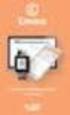 Handleiding voor Declaratie in Excel.xls Auteur(s) G. Buurmans Date of creation 21-02-2011 Inhoudsopgave 1. 1. Inleiding... 2 2. 2. Beveiligingen afzetten in Excel... 3 3. 3. Beveiligingen afzetten vanaf
Handleiding voor Declaratie in Excel.xls Auteur(s) G. Buurmans Date of creation 21-02-2011 Inhoudsopgave 1. 1. Inleiding... 2 2. 2. Beveiligingen afzetten in Excel... 3 3. 3. Beveiligingen afzetten vanaf
